მობილური ტელეფონისაგან რეაგირებთ?
დღეს თქვენ ყოველთვის გაქვთ მობილური ტელეფონი, რომელთანაც შეგიძლიათ დარეკვა სადმე და ნებისმიერ დროს. ახლახანს, ასეთი შესაძლებლობა დაუჯერებლად ჩანდა და დღეს მობილური ტელეფონები იქცა ადამიანებს შორის კომუნიკაციის მთავარ კავშირად. სწორედ ამიტომ, დროულად უნდა იფიქროთ კომპიუტერთან და მობილური ტელეფონის მონაცემების სინქრონიზაციაზე.
ამჟამინდელი ტენდენციები შემდეგია: გარდა ამისა, თანამედროვე მობილური ტელეფონების ზომის შემცირების გარდა, არსებობს ფერადი დისპლეი მაღალი რეზოლუციით და არნახული ხარისხით. სმარტფონები PDA– ს ეკვივალენტად იქცევა ფუნქციების ნაკრების თვალსაზრისით. Microsoft Windows Mobile OS პასუხისმგებელია საკითხის პროგრამული უზრუნველყოფის მხარეს, მაგრამ არსებობს სხვა ოპერაციული სისტემები, იგივე სერია 60.
ტელეფონები იძენენ დამატებით ფუნქციებს: ფოსტის კლიენტი, ჩატი, MP3 პლეერი, ციფრული კამერა ვიდეოჩანაწერის ფუნქციით ან თუნდაც მობილური ტელევიზორი. და ფლეშ მეხსიერების ფასის შემცირება მხოლოდ ახალი თვისებების მიმზიდველობას ზრდის.
მაგრამ, როგორც ეს ჩვეულებრივი კომპიუტერიდან ხდება, ბევრი მომხმარებელი არ ჩქარობს მონაცემების შენახვას. წარმოიდგინეთ, რა მოხდება თქვენს ტელეფონის წიგნთან, ორგანიზატორი, კალენდრით, ფოტოებით ან სიმღერებით, თუ დაკარგავთ ტელეფონს, ან ის მოიპარეს? ამრიგად, კომპიუტერთან და მობილურ ტელეფონს შორის მონაცემთა სინქრონიზაციის საკითხი უფრო და უფრო მნიშვნელოვანი ხდება.
კომპიუტერთან დასაკავშირებლად, მობილური ტელეფონის მფლობელებს შეუძლიათ გამოიყენონ საკაბელო, ინფრაწითელი ან Bluetooth. მიუხედავად იმისა, რომ ბევრი მობილური ტელეფონი იყენებს საკუთარ ინტერფეისებს, დღეს მაინც არსებობს ტენდენცია: ინფრაწითელი პორტები თანდათანობით ქრება და USB პორტი მათ შეცვლის.
თუ თქვენი ტელეფონი მხარს უჭერს Bluetooth- ს, მაშინ ყველაფერი გაცილებით მარტივია: Windows Service Pack 2-ს უკვე აქვს Bluetooth დასტის გაკეთება, ამიტომ პრობლემები არ არის.
მობილური ტელეფონი: მობილური მონაცემთა ცენტრი
დღეს ჩვენ მობილური ტელეფონები უფრო მეტს ვიყენებთ, ვიდრე სტაციონალურ ტელეფონს. "მობილური ტელეფონები" უკვე მტკიცედ შემოვიდნენ ჩვენს ცხოვრებაში. ჩვენ ყოველთვის ვიღებდით ტელეფონს ჩვენთან ერთად, ვიყენებთ მას მთელი მისამართის წიგნაკის შესანახად და მის საშუალებით SMS გაგზავნის. და 3G (მესამე თაობის) უკაბელო ტექნოლოგიის გავრცელების წყალობით, მომავალში შეგიძლიათ იმედი გქონდეთ მობილური ელექტრონული ფოსტით და ვიდეოზე. ცხოვრება იმდენად სწრაფად ვითარდება, რომ ახლა მნიშვნელოვანია, რომ არაფერი გამოგრჩეთ. თუნდაც ის ფაქტი, რომ დღეს თქვენ ყოველთვის შეგიძლიათ დაუკავშირდით და კომუნიკაციოთ სადმე, შთამბეჭდავია.
ამავე დროს, ბევრი მობილური ტელეფონი იღებს შესასვლელი დონის ციფრულ კამერებს. დღეს მობილური ტელეფონის სამი მეგაპიქსელი არავის გააკვირვებს. თუ ოპტიკური მახასიათებლები და ოპტიკური მასშტაბის არარსებობა არ განასხვავებთ სატელეფონო კამერებს "ნორმალურ "გან. უახლოეს მომავალში მობილური ტელეფონები ნაკლებად სავარაუდოა, რომ შეცვალონ ციფრული კამერები. ზოგიერთი შუალედური ფოტოსურათისთვის, "მობილური" მაინც შეიძლება გამოიყენოთ.
მობილური ტელეფონები მობილური მონაცემთა ბაზაში გადაიზარდა. ისინი იღებენ და ინახავებენ ფოტოებს, ასრულებენ საყვარელ სიმღერებს, აჩვენებენ კალენდარს და მეხსიერებაში ინახავდნენ კომუნიკაციის ყველა მონაცემს - ელ.ფოსტა და SMS. ერთი მხრივ, ფუნქციების ფართო სპექტრი საშუალებას იძლევა მობილური ტელეფონები უფრო მრავალფეროვადი იყოს. მეორეს მხრივ, იზრდება ჩვენი დამოკიდებულება მობილური ტელეფონების მიმართაც. რა მოხდება, თუ ტელეფონს დაკარგავთ?
თქვენი მონაცემები უსაფრთხოა?
მობილური ტელეფონის მრავალი თანამედროვე მოდელი გთავაზობთ ბარათების გაფართოების slots. შეგიძლიათ ტელეფონების დაინსტალირება RS-MMC, MMC Micro, Mini SD ან Micro SD ფორმატებში, 64 მბ და 2 გბ სიმძლავრით. USB მკითხველისა და ადაპტერის დახმარებით, ყველა "მცირე" ფორმატის გადაქცევა შეიძლება გახდეს SD ბარათებად, ანუ მარტივია კომპიუტერში არსებული ყველა მონაცემის წაკითხვა.
ფლეშ ბარათების საშუალებით უმარტივესია მონაცემების სარეზერვო საშუალება, როგორიცაა ფოტო, ვიდეო კლიპები, SMS, ელ.ფოსტა, მუსიკა. ამასთან, მონაცემების მასივები, როგორიცაა კალენდარი და მისამართების წიგნი, ჩვეულებრივ, არ იწერება flash ბარათებს. ისინი მდებარეობენ ტელეფონის შიდა მეხსიერებაში. კალენდარი ან ტელეფონის წიგნის გადასაცემად ან სინქრონიზაციისთვის საჭიროა ტელეფონსა და კომპიუტერს შორის კავშირის დამყარება.
ამისათვის შეგიძლიათ გამოიყენოთ სპეციალური USB კაბელი, ასევე Bluetooth. როგორც წესი, კაბელი ცალკე იყიდება დაახლოებით 20 დოლარით ან მეტით. Bluetooth, ჩვენი აზრით, უფრო მოსახერხებელი გამოსავალია, რადგან ამ ინტერფეისის გამოყენება შეიძლება სხვა მიზნებისთვისაც.
დააჭირეთ ღილაკს Bluetooth ღილაკით. ამის შემდეგ, აირჩიეთ ბრძანება "დაამატე Bluetooth მოწყობილობა / დაამატე Bluetooth მოწყობილობა", რომელსაც დაამატებ ახალი მობილური ტელეფონი.
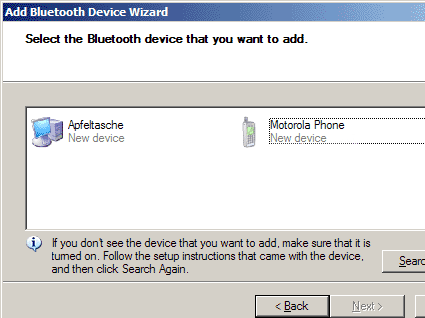
თუ Bluetooth მოწყობილობა უკვე სიაშია, უბრალოდ შეარჩიეთ იგი. წინააღმდეგ შემთხვევაში, თქვენ უნდა ჩაატაროთ ძებნა. ამ შემთხვევაში, Bluetooth- ით ტელეფონი უნდა იყოს ჩართული "ხილული" რეჟიმში. პირველ რიგში, არ უნდა დაგვავიწყდეს, რომ ჩართოთ Bluetooth კავშირი თავად "მობილური ტელეფონით".
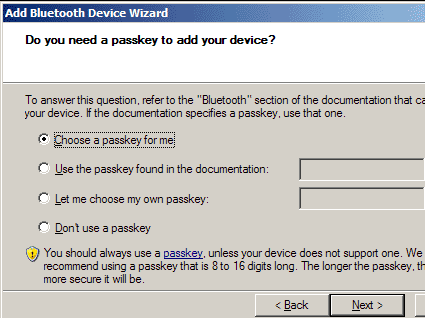
დაცვის უზრუნველსაყოფად, მხოლოდ უფლებამოსილი მოწყობილობების დაკავშირება შესაძლებელია. აქ ჩვენ ვქმნით პაროლის ახალ ღილაკს ...
![]()
... რომელიც უნდა შევიდეს "მობილურ ტელეფონში". ყველაფერი მზად არის!
პარამეტრი "ფაილის გაგზავნა" საშუალებას გაძლევთ ფაილის გადატანა Bluetooth მოწყობილობაში.
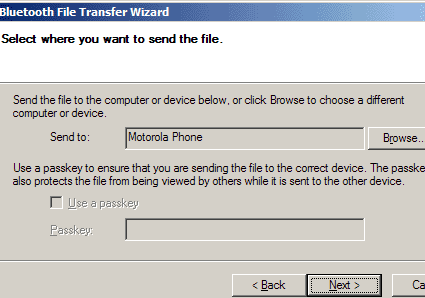
აირჩიეთ სამიზნე მოწყობილობა ...
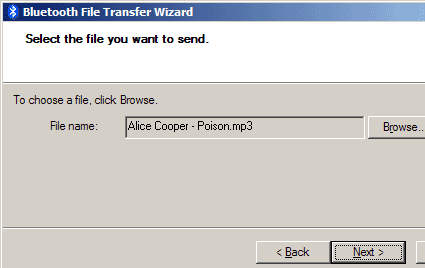
... და გადაცემული ფაილი.

ასლის დაწყების შემდეგ, თქვენ უნდა დაადასტუროთ მიღება თქვენს მობილურ ტელეფონში.
ჩვენ გირჩევთ დაუკავშიროთ გარე Bluetooth ადაპტერი პირდაპირ თქვენი კომპიუტერის USB პორტასთან. გამოცდილება აჩვენებს, რომ თუ თქვენ იყენებთ USB კერას, შეიძლება განიცადოთ გვერდითი მოვლენები: Bluetooth ადაპტერი შეიძლება არ იყოს აღიარებული, ან დრაივერის ხელახლა ინსტალაცია მოგიწევთ.
Motorola მობილური ტელეფონები იყენებენ მობილური ტელეფონის ინსტრუმენტებს 4.0 კომპიუტერთან კომუნიკაციისთვის. მისი ინსტალაციის დროს Windows რამდენჯერმე უჩიოდა მძღოლებს, რომლებიც WHQL არ იყო დამოწმებული. ამასთან, გაფრთხილებების უგულებელყოფა შეიძლება.
ყველა შიშის მიუხედავად, Motorola პროგრამა სწორად მუშაობდა. "ტელეფონის ხელსაწყოების" ხატი გამოჩნდა სწრაფი გაშვების მენიუში. და Outlook პარამეტრების მენიუში ჩვენ სინქრონიზაციის გასაღები ვიპოვნეთ. როდესაც Bluetooth კავშირი შევარჩიეთ, ტელეფონი უბრალოდ „ჩამოიხრჩო“ რამდენიმე ათეული წამის განმავლობაში. პრობლემა დაფიქსირდა Compaq Evo N800v– ზე, რამდენიმე გარე Bluetooth ადაპტერით, ასევე Toshiba Satellite 5200 ინტეგრირებულ Bluetooth- ით.
როგორც ჩანს, ტელეფონში Bluetooth ინტეგრაცია RAZR V3 (i) კვლავ ძალიან "ნედლეულია", მაშინაც კი, თუ Windows კონტროლის პანელს Windows- ით იყენებთ. როდესაც მომხმარებელი ტელეფონს კომპიუტერთან აკავშირებს, ტელეფონი ითხოვს პაროლს. თუ ძალიან დიდ დროს ხარჯავთ დახატვას, კავშირი გაფუჭდება. კავშირის დამყარების შემთხვევაშიც კი, ტელეფონი არ გაგზავნის საპასუხო სიგნალს დაახლოებით ნახევარი წუთის განმავლობაში. სხვა ტელეფონები უფრო მპასუხობენ.
ცუდი Bluetooth კავშირი
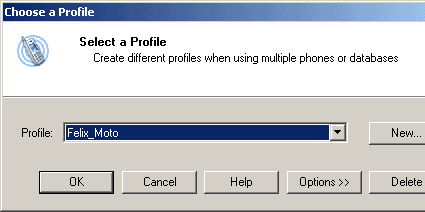
პირველი, შექმენით კავშირი პროფილი.
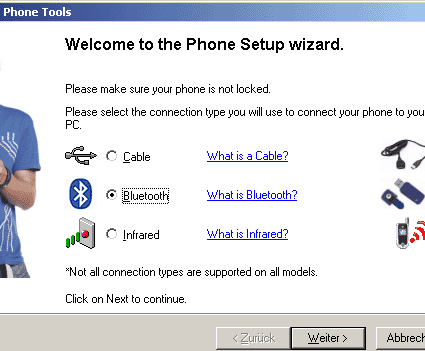
შემდეგ უნდა კონფიგურაცია გააკეთოთ კავშირის ტიპი. თუ გსურთ RAZR ბატარეის დატვირთვა ერთდროულად, უმჯობესია აირჩიოთ USB.
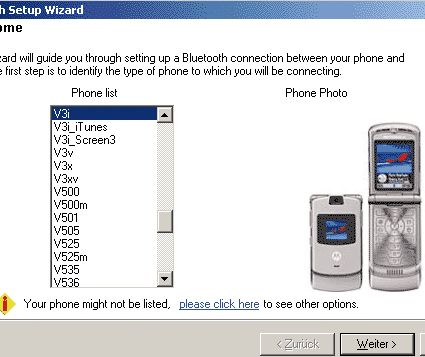
დაბოლოს, ტელეფონი უნდა აირჩიოთ.
RAZR V3i- სთან კავშირის დამყარების შემდეგ, თქვენ შეგიძლიათ გაგზავნოთ ან მიიღოთ ფაილები მაუსის მარჯვენა ღილაკით Bluetooth icon- ზე. V3i გადადის დიდი რაოდენობით მონაცემები ძალიან ნელა. RAZR V3- ს 5 MB მეხსიერებით მსგავსი პრობლემა არ აქვს. მაგრამ V3i აღჭურვილია 12 MB შიდა მეხსიერებით და ფლეშ ბარათებისთვის განკუთვნილი სლოტით (პაკეტს გააჩნია 64 MB Mini SD ბარათი). პროგრამა აუცილებლად უნდა შეიცვალოს ისე, რომ ჩვეულებრივ გაუმკლავდეს გაზრდილი V3i მეხსიერება.
V3i შეჩერდა MS Word დოკუმენტის (.doc) გადაცემას, უცნობია ფაილის უცნობი ტიპის შესახებ. ტელეფონმა უარი თქვა ტექსტური ფაილების მიღებაზე, თუმცა .vcf ფაილები (სავიზიტო ბარათი პერსონალური მონაცემებით), .wav ან .mp3 გადაცემული იქნა პრობლემების გარეშე და დაფიქსირდა შესაბამის დირექტორიაში.
პრობლემები წარმოიშვა, როდესაც შევეცადეთ ფაილის გადაცემა დაახლოებით 6.8 MB ზომის. ჩვენ მივიღეთ ფაილის გადაცემის სტატუსის ფანჯარა, მაგრამ ტელეფონზე არაფერი მოსულა. გარდა ამისა, კავშირის სიჩქარე ძალიან ნელი იყო. მაგალითად, 4 წუთი 31 წამი დაგვჭირდა 4 მბ ფაილის გადარიცხვაში, რაც შეესაბამება 10 კბ / წმ სიჩქარეს. ასე რომ, დიდი დრო სჭირდება დიდი მონაცემების გადაცემას. Bluetooth 2.0 შეიძლება უფრო სწრაფი იყოს, მაგრამ ყველა ტელეფონი არ უჭერს მხარს ამ სტანდარტს.
USB კავშირი
ისე, ჩვენ შევეცადეთ ტელეფონის USB კაბელის საშუალებით დაკავშირება. თქვენ შეგიძლიათ აირჩიოთ USB კავშირის ორი რეჟიმი: როგორც მოსახსნელი მედია, ან ფაქსის / მონაცემთა რეჟიმში. თუ თქვენ აირჩევთ პირველ რეჟიმში, მეხსიერების ბარათი ავტომატურად აღიარებულია, როგორც დისკი Windows Explorer- ში. და მონაცემების კოპირება შესაძლებელია ყოველგვარი შეზღუდვების გარეშე. ფაილის ზომა არ არის შეზღუდული, მაგრამ USB 1.1 ნელი კავშირი ხდება საყრდენი. თუ გადაცემთ მონაცემებს, რომლებიც იყენებენ ნებისმიერ პროგრამას და ამავდროულად აწარმოებს პროგრამას, გადაცემა შეფერხდება გარეშე გაფრთხილების გარეშე.
სატელეფონო ხელსაწყოები USB კავშირზე შესანიშნავი მუშაობს. შემდეგი პარამეტრები ხელმისაწვდომია.
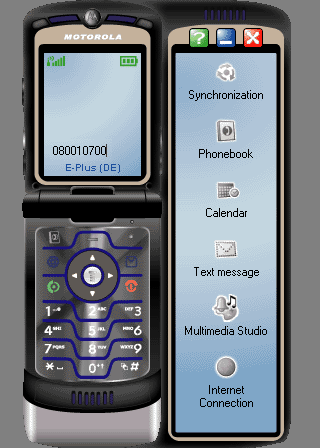
Motorola ტელეფონის ხელსაწყოების მთავარი ფანჯარა. ზოგიერთი მიახლოებით, შეგიძლიათ პროგრამასთან იმუშაოთ ისე, როგორც ნამდვილი V3i ტელეფონით.
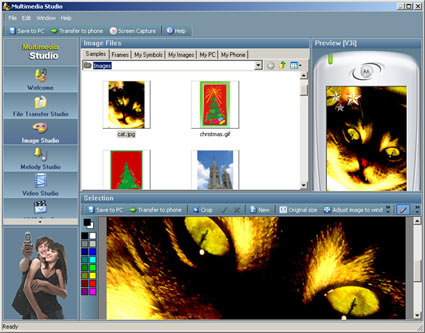
თქვენს ტელეფონში ფოტოების მოსამზადებლად და გადასატანად გამოიყენეთ მულტიმედიის სტუდია. ილუსტრაციებში ნაჩვენებია ფოტო დამუშავება ...
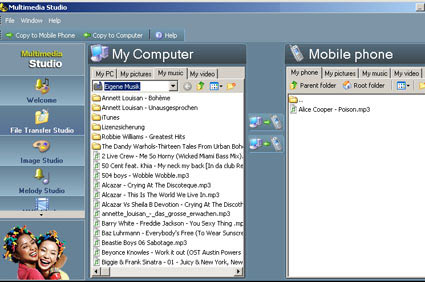
... და ფაილის ბრაუზერი. ტელეფონის ეკრანი აჩვენებს MP3 ფაილს.
სინქრონიზაცია
შეგიძლიათ თქვენი Outlook კონტაქტებისა და კალენდრის სინქრონიზაცია თქვენს ტელეფონთან. შეგიძლიათ დაწეროთ სმს კომპიუტერი და გაგზავნოთ ისინი ტელეფონის წიგნის მიმღებთათვის (პუნქტი "ტექსტური შეტყობინება"). "მულტიმედიის სტუდია" ვარიანტი საშუალებას გაძლევთ ნახოთ მედია ფაილები (მუსიკა, ფოტოები, MP4 ფილმები), რომელზეც გსურთ ატვირთოთ V3i. შეგიძლიათ ინდივიდუალური ფაილების გადატანა თქვენს ტელეფონში (ზარები, ფონები და ა.შ.), ასევე შეცვალოთ უკვე განთავსებული ინფორმაცია.
ნივთის "ინტერნეტ კავშირის" გამოყენებით შეგიძლიათ გამოიყენოთ V3i GPRS მოდემი თქვენს კომპიუტერზე. მაგრამ გახსოვდეთ, რომ გადასახადის გადახდა მოგიწევთ. და ტელეფონის კლავიშის აკრეფის შესაძლებლობა მაუსის დაჭერით ჩვენთვის აზრი არ აღმოჩნდა.
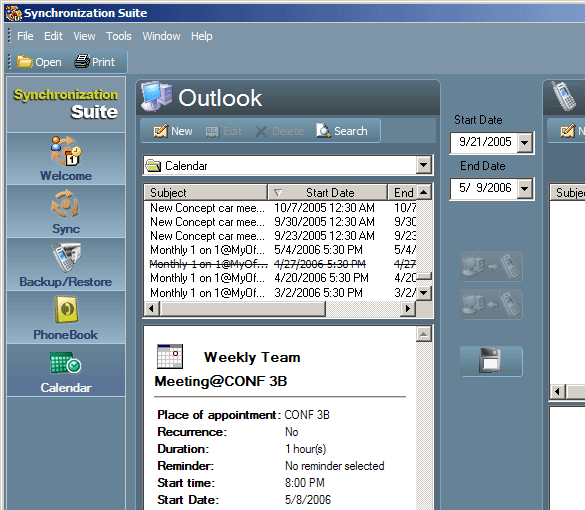
კალენდარი სინქრონიზაცია.
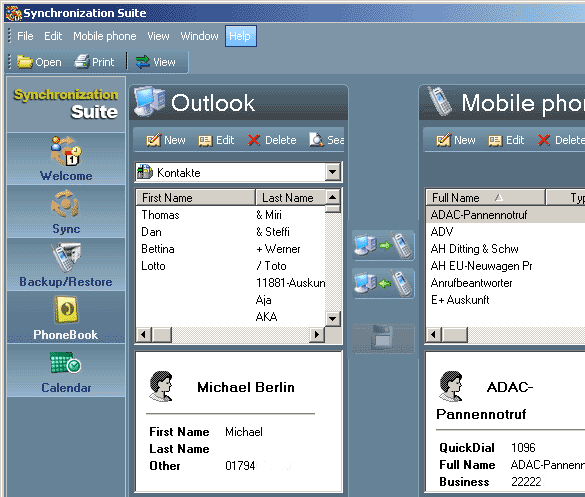
დაუკავშირდით სინქრონიზაციას.
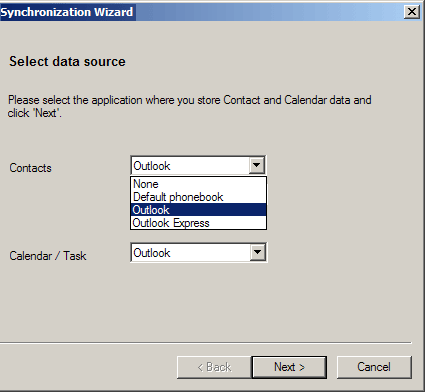
სინქრონიზაციის პარამეტრები: პროგრამების მცირე ჩამონათვალიდან, რომელიც შევარჩიეთ Outlook.
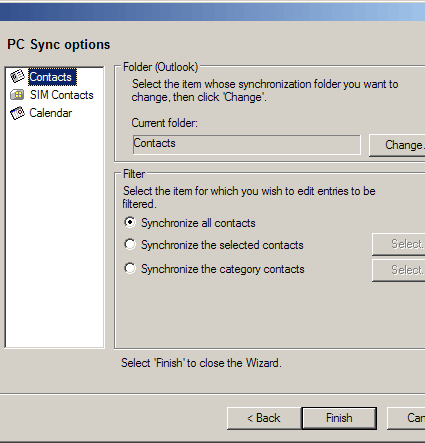
რომელი ელემენტის სინქრონიზაცია მოხდება? თქვენ შეგიძლიათ აირჩიოთ რამდენიმე ვარიანტი.
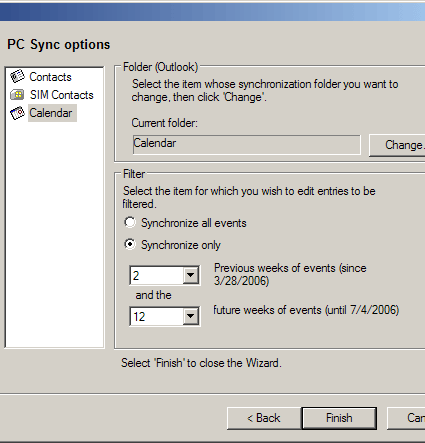
რამდენ ხანს უნდა კალენდარული სინქრონიზაცია?
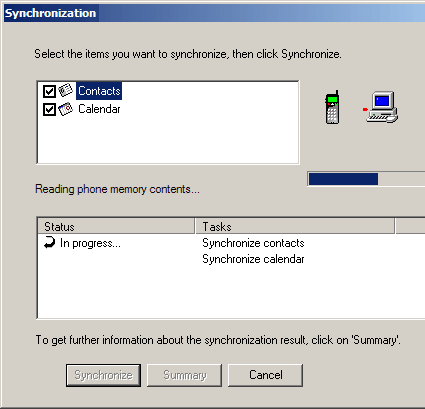
მიმდინარე სინქრონიზაცია. ყველაფერი საკმაოდ სწრაფია, რადგან საჭიროა მხოლოდ თქვენი კონტაქტებისა და კალენდრის სინქრონიზაცია.
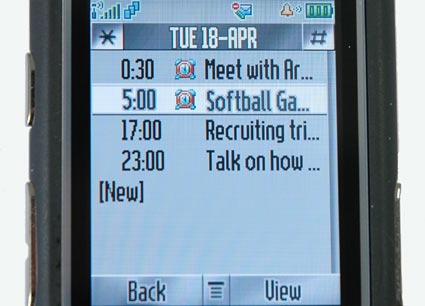
ყველაფერი მზად არის! მონაცემები სინქრონიზებულია RAZR V3i– სთან.
Siemens– მა ბევრს შეიმუშავა ტელეფონების საკუთარი ხაზის შესაქმნელად, რომელიც ახლა BenQ– ზე იყიდება. ჩვენ არ ვიცით, რა ცვლილებას გამოიწვევს ეს პროდუქტის ხაზში ან პროგრამულ უზრუნველყოფაში. ზოგიერთი ტელეფონის მოდელი, იგივე S65 და S75, ძალიან პოპულარულია. მათი მფლობელები ალბათ არ მოინდომებენ თავიანთ ფავორიტებთან ერთად მონაწილეობას. გადავწყვიტეთ ავირჩიოთ S65 ტელეფონი 11 MB შიდა მეხსიერებით. იგი ასევე იყენებს სურვილისამებრ RS-MMC სლოტს.
Siemens გთავაზობთ საკუთარი პროგრამული უზრუნველყოფის ვერსიას თითოეული ტელეფონის მოდელისთვის. პირველი, ჩვენ დავაყენეთ ძალიან მარტივი ვერსია 3.04.40. ამის შემდეგ, როდესაც შევიტყვეთ, რომ ახალი მოდელების პროგრამული უზრუნველყოფა ძველით ჩამორჩენილია, ჩვენ დავაყენეთ მობილური ტელეფონის მენეჯერის პაკეტის მიმდინარე ვერსია (v4.05.51), რომლის ჩამოტვირთვა შეგიძლიათ ჩამოტვირთოთ Siemens– ის ვებსაიტზე. ეს პაკეტი ბევრად უკეთ მუშაობს Bluetooth- ით.
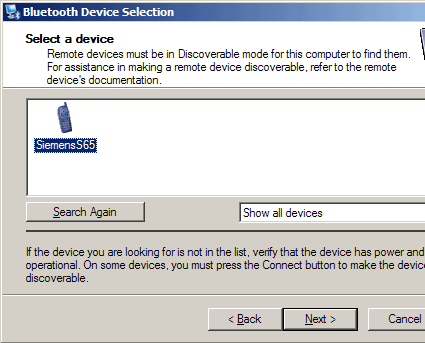
Siemens S65- ის სინქრონიზაციისთვის, ჩვენ გამოვიყენეთ Wildcomm დრაივერები. როგორც Windows Bluetooth დასს, დაამატეთ ახალი მოწყობილობა ...
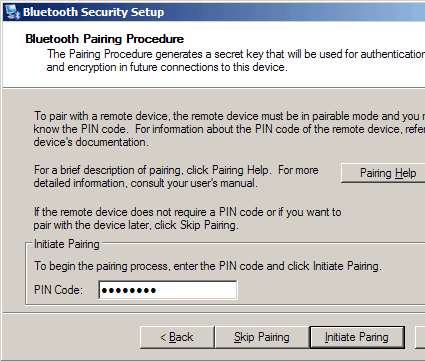
... და დაასრულეთ კავშირი მობილური ტელეფონის პაროლით.
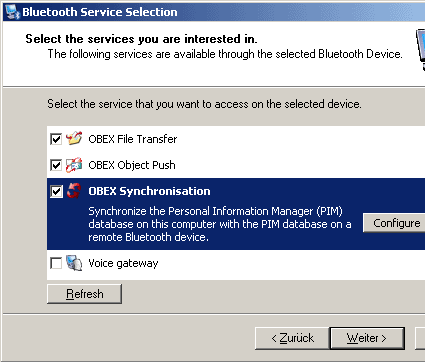
Wildcomm- ის დრაივერები გთავაზობთ კონფიგურაციის ფართო სპექტრს. მნიშვნელოვანია, რომ საჭირო სერვისები გააქტიურდეს.
როგორც სხვა პაკეტების უმეტესობას, Siemens პროგრამა თავის თავს ინტეგრირდება Windows Explorer- თან. ამრიგად, თქვენი ტელეფონის მონაცემების მარტივად მართვა შეგიძლიათ. როგორც ხედავთ, Siemens აჩვენებს ტელეფონის მეხსიერებას და ფლეშ ბარათს სხვადასხვა დირექტორიაში.

Siemens S65 ინტეგრირებულია Windows Explorer- ში.
დეტალების სინქრონიზაცია დეტალურად
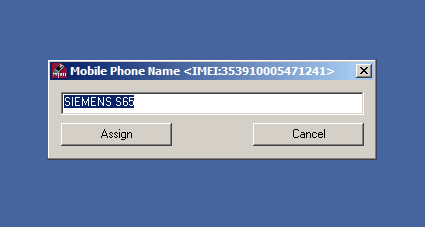
პროგრამის დაწყების შემდეგ, მობილური ტელეფონის მენეჯერი ითხოვს იმ ტელეფონის სახელს, რომელსაც იგი დაუკავშირებს.
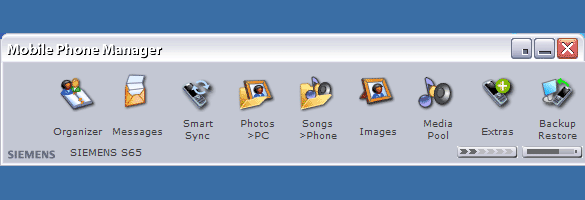
შემდეგ იხსნება Siemens- ის პროგრამის ძირითადი ფანჯარა. ბოლოში შეგიძლიათ იხილოთ ბატარეის სტატუსი და მიღება.
ჩვენ დაუყოვნებლივ დავინტერესდით Smart Sync პროგრამა, რომლის დაწყება შესაძლებელია საბაზო პროგრამისგან დამოუკიდებლად. ცალკეული დააკონფიგურიროთ მალსახმობები საშუალებას გაძლევთ მართოთ თქვენი მუსიკა და ფოტოები. "ორგანიზატორი" პუნქტი უზრუნველყოფს ორგანიზატორის, დავალებების, კალენდრის, ასევე ხმოვანი შეტყობინებების მეხსიერებას. "შეტყობინებების" პუნქტი საშუალებას გაძლევთ კლავიატურაზე SMS- ით აკრეფოთ. "სარეზერვო / აღდგენა" ფუნქცია საშუალებას გაძლევთ მარტივად დააკოპიროთ ყველა მონაცემი თქვენს კომპიუტერში, ასევე აღადგინოთ მონაცემები კომპიუტერიდან ტელეფონამდე.
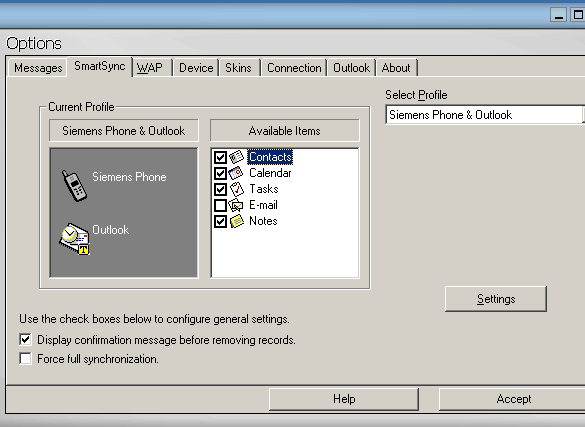
პარამეტრებში შეგიძლიათ მიუთითოთ ის მონაცემები, რომლებიც სინქრონიზირებულია ტელეფონით.
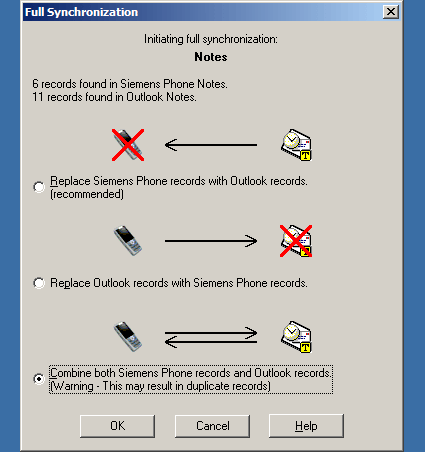
სინქრონიზაცია უსაფრთხოა: შეგიძლიათ აირჩიოთ სასურველი რეჟიმი. ანუ, შეცვალეთ მონაცემები ტელეფონით, შეცვალეთ მონაცემები Outlook- ში და ასევე შეარჩიეთ მონაცემთა შერწყმის რეჟიმი. მსგავსი რეჟიმები უნდა იყოს მითითებული ყველა მონაცემისთვის (კონტაქტები, ნოტები და ა.შ.).
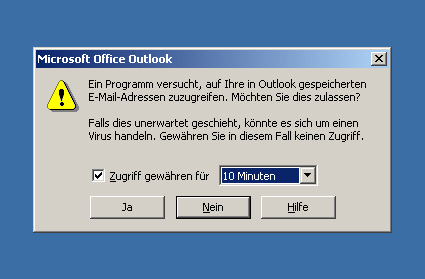
Outlook ითხოვს მონაცემთა ბაზაში წვდომის დადასტურებას.
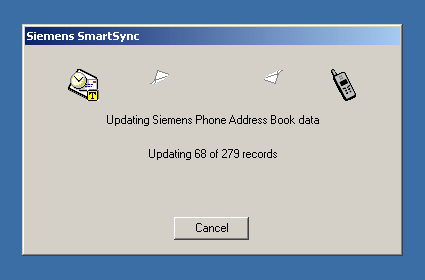
თუ არსებობს უამრავი მონაცემი (ჩვენს MS Outlook- ში 1000 – ზე მეტი მასალაა), მაშინ მთელ პროცესს ბევრი დრო დასჭირდება.
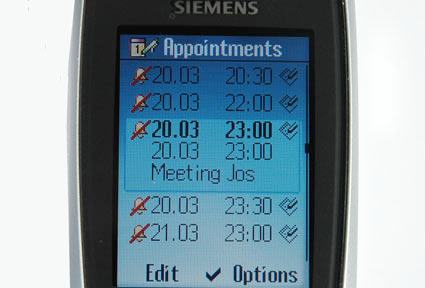
სინქრონიზაცია გაკეთდა! ნაწილი 1: ღონისძიებების ნახვა.
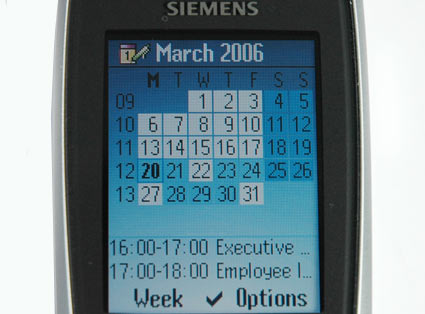
ნაწილი 2: კალენდარი კალენდარული რეჟიმში.
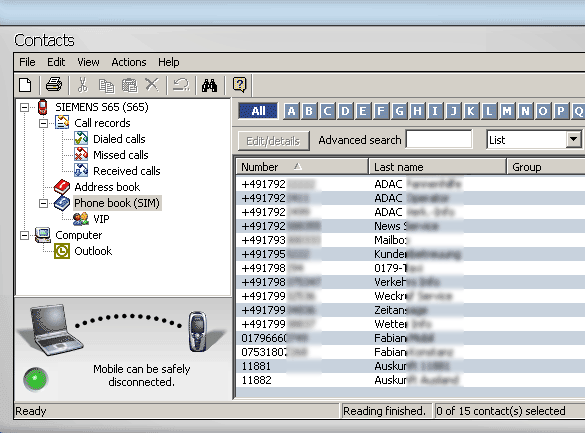
ყველა კონტაქტი წარმატებით გადავიდა ტელეფონში. შედეგი მარტივია კომპიუტერში შესამოწმებლად.
Sony Ericsson K700i პოპულარული მრავალფუნქციური საქმიანი ტელეფონის კარგი მაგალითია. იგი აღჭურვილია 40 MB მეხსიერებით და ძალიან კარგი დისპლეით. ზოგადად, ტელეფონს შეუძლია მონაცემების ღირსეული ოდენობა. პაკეტში შედის Sony Ericsson PC Suite, რომელიც მუშაობს Windows 2000 და XP. იგი თავსებადია Outlook და Outlook Express უახლეს ვერსიებთან.
სამწუხაროდ, ინსტალაციას ძალიან დიდი დრო სჭირდება. გარდა ამისა, კომპონენტები დამონტაჟებულია სტატუსის დადასტურების გარეშე. მომხმარებელი მთლიანად გამორიცხულია ინსტალაციის პროცესისგან, გარდა იმ ნივთებისა, რომლებიც გამოჩნდება Start მენიუში და დავალების პანელზე. ინსტალაციის დასრულებამდე, თქვენ ჯერ კიდევ არ იცით, რომ Sony Ericsson PC Suite მოიცავს კომუნალურ SyncStation, ფაილ მენეჯერს, მობილური ქსელის ოსტატს, ხმის და სურათის რედაქტორს და მობილური ტელეფონის მენეჯერს.
მაგრამ შემდგომი პრეტენზიები წამოიჭრა. თავიდან Sony Ericsson– მა ვერ შეძლო K700i– ს იდენტიფიცირება. დარეკვისას, აღმოვაჩინეთ, რომ Windows Bluetooth დასტის (ის გამოჩნდა სერვის პაკ 2-ის გამოშვებით) უფრო ძველი დრაივერებით დაწყვილებული, ხელს უშლის Sony- ს პროგრამის სწორად მუშაობას. სონიმ გადაწყვიტა, რომ არ შეგეშალა პროგრამული უზრუნველყოფის განახლებები და გამოგვიგზავნა გერმანული ჟურნალი "c" t, რომელშიც აღწერილია Windows Bluetooth დასტის პრობლემის გადაჭრა. ჩვენ უნდა გავააქტიუროთ ინვალიდი COM პორტები, რის შემდეგაც ტელეფონი აღიარეს.
შენიშვნა IR მომხმარებლებისთვის: ტელეფონი არ უწყობს ხელს ბიიტის მაღალ მაჩვენებელს, ამიტომ იგი უნდა შემოიფარგლოს საკონტროლო პანელში 115200 წამში / წამში ("კონფიგურაცია\u003e უკაბელო კავშირი\u003e აპარატურა").
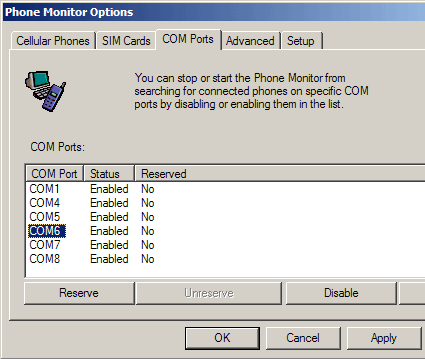
ინსტალაციის დროს, თქვენ უნდა მიუთითოთ COM პორტები, რომლებიც გამოყენებული იქნება კომუნიკაციისთვის. გახსოვდეთ პორტების ჩართვა ტელეფონის მონიტორში.
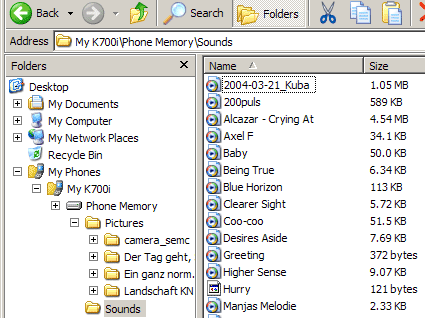
ტელეფონის მეხსიერება თავისუფლად შეიძლება ნახოთ Windows Explorer- ში და ხელით გადაიტანოთ ფაილები
პირველი სინქრონიზაციის დროს, თქვენ უნდა მიუთითოთ, სად მიიღეთ მონაცემები: ტელეფონიდან ან კომპიუტერიდან. პარამეტრი საშუალებას გაძლევთ ტელეფონის მონაცემების კოპირება კომპიუტერში და პირიქით.
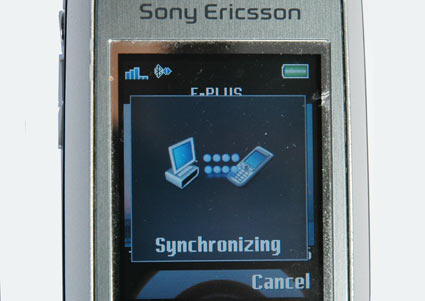
სინქრონიზაცია დაიწყო.
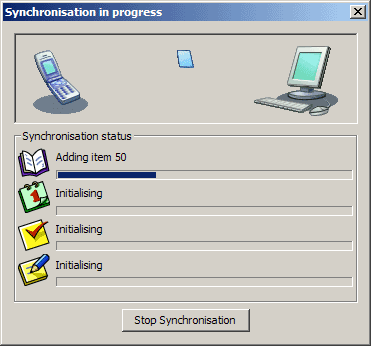
პროგრამა გვიჩვენებს, თუ რომელი ელემენტების სინქრონიზაცია ხდება ამჟამად. ის ასევე აფრთხილებს კონფლიქტებს.
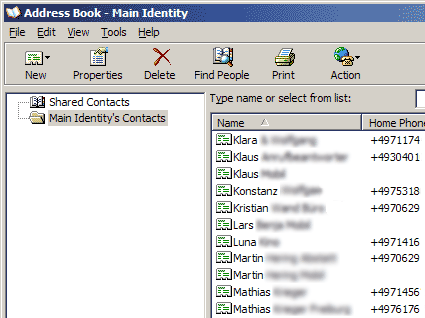
ყველაფერი კარგად დასრულდა. კომპიუტერისა და მობილური ტელეფონის მონაცემები სინქრონიზებულია.
Nokia 6230 და ახალი 6230i დღეს ძალიან პოპულარულია. MMC სლოტში შეგიძლიათ დააინსტალიროთ მეხსიერების ბარათები 2 გბ-მდე. 6230- ზე დისპლეი არ არის ძალიან კარგი, მაგრამ 6230i- ზე იგი დახვეწეს, რის შედეგადაც რეზოლუცია 208x208 პიქსელზე გაიზარდა.
ჩვენ შეამოწმეთ Nokia PC Suite ვერსია 6.70.22, რომელიც გადმოვწერეთ Nokia ვებსაიტზე. წარმატებული ინსტალაციის შემდეგ დაუყოვნებლივ, ამოცანების პანელში ორი ხატი გამოჩნდა: პირველი სინქრონიზაციისთვის, ხოლო მეორე - კავშირის სტატუსის გამოსახატავად. მეორე ხატი უზრუნველყოფს პაკეტის ყველა კომუნალურ უზრუნველყოფას. წინა ვერსიებისგან განსხვავებით, სინქრონიზაცია ახლა უფრო საიმედოდ მუშაობს. პროგრამა მხარს უჭერს სინქრონიზაციას MS Outlook, Outlook Express, Lotus და და Lotus Organizer.
1 წუთი 23 წამი დასჭირდა 4 MB MP3 ფაილის Bluetooth– ის გადასვლას Nokia ტელეფონზე, რომელიც შეესაბამება 46 კბ / წმ სიჩქარეს. ასე რომ, Nokia 6230 ყველაზე სწრაფი მოდელი იყო ჩვენს ტესტირებაში. 6230 არ ესმის MS Office დოკუმენტები, მაგრამ შეუძლია ტექსტისა და ფოტოების ჩვენება.
Nokia PC Suite ხატზე დაჭერით იწყებს შესაბამის პროგრამას. და, მაგალითად, "კონტაქტები" ხატი ხსნის Explorer- ის ახალ ფანჯარას, სადაც შეგიძლიათ ნახოთ კონტაქტების სია.
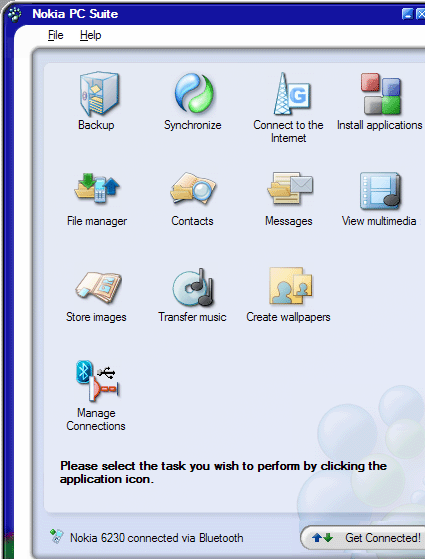
სინქრონიზაციის პარამეტრები, ნაწილი 1. "პარამეტრების შექმნა / ახალი პარამეტრების შექმნა" პუნქტის გამოყენებით, შეგიძლიათ აირჩიოთ პროგრამა, რომელთანაც შესრულდება სინქრონიზაცია. თქვენ არ შეგიძლიათ პროფილების დაყენება მრავალჯერადი მომხმარებლისთვის.
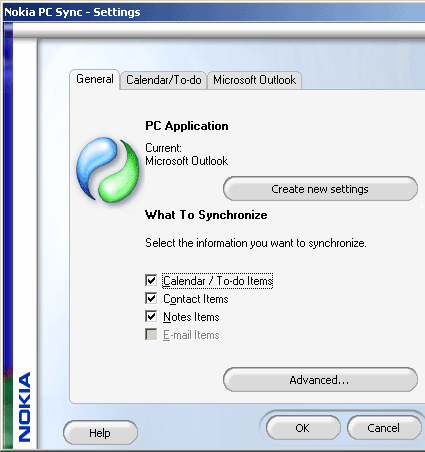
სინქრონიზაციის პარამეტრები, ნაწილი 2. თქვენ უნდა აირჩიოთ ის მონაცემები, რომელთა დაგეგმვას აპირებთ სინქრონიზაციისთვის.
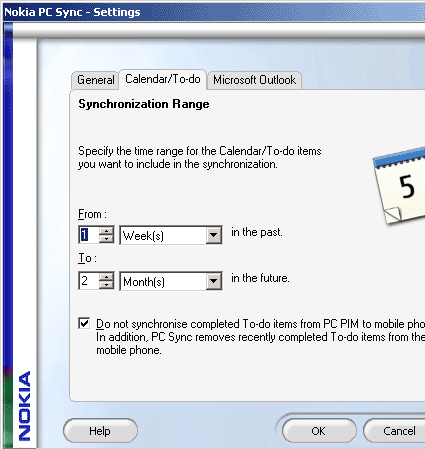
სინქრონიზაციის პარამეტრები, ნაწილი 3. თქვენ უნდა მიუთითოთ ის პერიოდი, რომლის მიხედვითაც კალენდარი სინქრონიზდება. მესამე ჩანართზე, "Microsoft Outlook", შეგიძლიათ დააყენოთ გეზი საფოსტო ყუთებამდე.
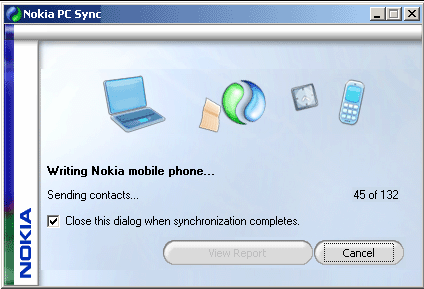
სინქრონიზაცია მუშაობს შეუფერხებლად და უპრობლემოდ. ასევე შეგიძლიათ დააყენოთ დაგეგმილი სინქრონიზაცია.
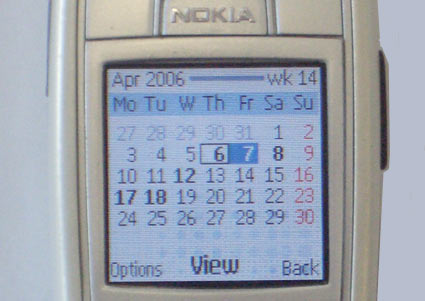
ნოკიას ტელეფონმა შეცდომები ყოველგვარი მონაცემის გარეშე მიიღო. ასე რომ, ტელეფონში ჰგავს კალენდარი სინქრონიზაციის შემდეგ.
Samsung SGH-D600 ტელეფონი სასიამოვნოდ გამოირჩევა მხოლოდ ზღაპრული დისპლეით, 240x320 მაღალი გარჩევადობით. ტელეფონს აქვს ჩამონტაჟებული 76 მბ მეხსიერება, ის მხარს უჭერს საოფისე დოკუმენტების რამდენიმე ფორმატს და ასევე აღჭურვილია პატარა TransFlash (SD მიკრო) სლოტით. SGH-D600 საშუალებას გაძლევთ შეასრულოთ სხვადასხვა ტიპის სინქრონიზაცია ან ფაილის გადაცემა. Samsung- მა პაკეტში შეიყვანა USB კაბელი, ასე რომ თქვენ შეგიძლიათ დაუყოვნებლივ დაიწყოს. თუ Bluetooth გირჩევნიათ, უნდა იყიდოთ USB- გამყარებული Bluetooth ან შეიძინოთ ლეპტოპი ჩაშენებული Bluetooth- კონტროლერით. ტელეფონს არ აქვს ინფრაწითელი ინტერფეისი.
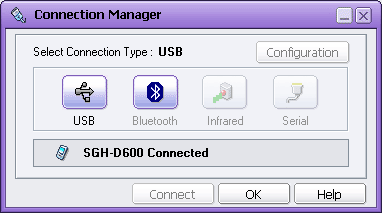
კავშირი ფანჯარა Samsung PC Studio. ტელეფონიდან და კომპიუტერიდან გამომდინარე, შეგიძლიათ აირჩიოთ სხვადასხვა ვარიანტი.
1 წუთი 51 წამი დასჭირდა 4 მბ მუსიკალური ფაილის გადაცემას Bluetooth– ით, რაც ძალზე დიდ სიჩქარეს 36 კბბ / წმ ახდენს. სიჩქარე არ არის ჩანაწერი, მაგრამ მაინც სამჯერ უფრო სწრაფია ვიდრე Motorola RAZR.
ტელეფონი იღებს დიდ ფაილებს უპრობლემოდ. ჩამონტაჟებული Picsel Viewer პროგრამა საშუალებას გაძლევთ ნახოთ MS Word, PowerPoint და Acrobat დოკუმენტები SGH-D600- ზე. რა თქმა უნდა, უმეტეს დროს თქვენ უნდა გაზარდოთ ტექსტი ან გადაახვიოთ იგი, მაგრამ ყველა გრაფიკა და ტექსტი ნაჩვენებია სრულად.
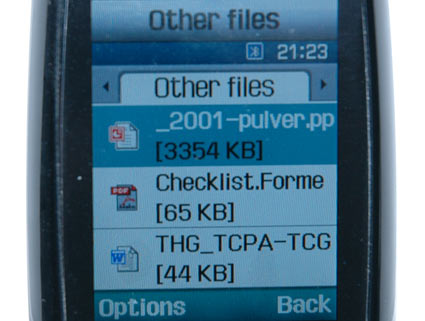

ყველაზე პატარა PDF მნახველი მსოფლიოში?
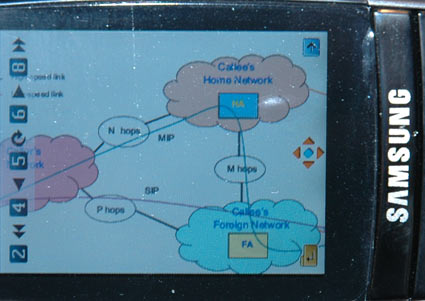
შეგიძლიათ ნახოთ PowerPoint პრეზენტაცია.
სინქრონიზაციის სერიოზული პროგრამა
Samsung Software PC Studio 3.0 და დრაივერების ინსტალაციის შემდეგ, ჩვენ გადავწყვიტეთ, რომ შეამოწმეთ საკაბელო კავშირი Phone Explorer- თან. რატომღაც, ამ ტიპის კავშირი მუშაობდა ორჯერ ნელა, ვიდრე Bluetooth.
მას შემდეგ, რაც ჩვენ სხვა მოწყობილობებთან ერთად Bluetooth სინქრონიზაცია გავაკეთეთ, Samsung Studio– მა უარი თქვა ტელეფონთან Bluetooth კავშირის დამყარებაზე. უფრო მეტიც, Windows Bluetooth დასტის ნორმალურად მუშაობას განაგრძობდა. როგორც ჩვენ გვეპარება ეჭვი, სინქრონიზაციის რამდენიმე პროგრამამ ვერ შეძლო ჩვენი ტესტური ლეპტოპის COM პორტების ერთმანეთთან გაზიარება, რიგითი მომხმარებლების კომპიუტერებზე კი ყველაფერი კარგადაა, რადგან ჩვეულებრივ იყენებენ ერთ სინქრონიზაციის პროგრამას.
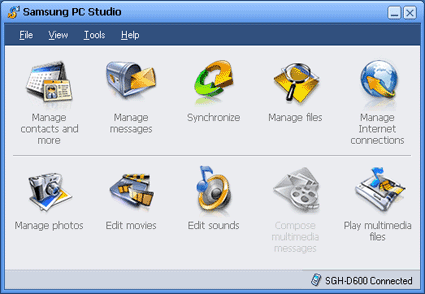
Samsung PC Studio– ს მთავარი ფანჯარა.
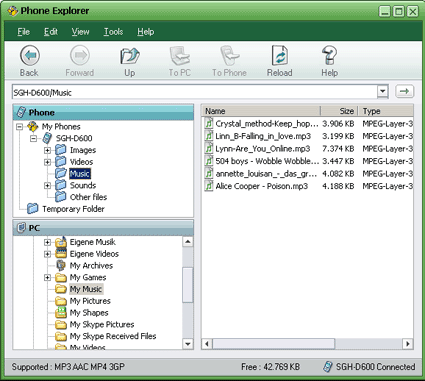
Phone Explorer- ის გამოყენებით, შეგიძლიათ მარტივად გაუმკლავდეთ ფაილებს თქვენს ტელეფონში.
პროგრამული პაკეტი მოიცავს მობილური ტელეფონის თითქმის ყველა ფუნქციას. თქვენ შეგიძლიათ მართოთ Outlook კონტაქტები და დანიშვნები და ასევე დაამატოთ სხვადასხვა ინფორმაცია, მაგალითად, MS Excel- ში .vcf ან .cv ფაილებში. "შეტყობინებების მართვა" პუნქტის გამოყენებით, შეგიძლიათ ჩაწეროთ SMS- ით კომპიუტერზე, ან დააკოპირეთ არსებული SMS- ით კომპიუტერზე. სინქრონიზაციის ღილაკი შესაბამის პროცესს ტელეფონით იწყებს.
თუ დააჭირეთ "ფაილების მართვას", დაიწყება ფაილების მენეჯერი, რაც საშუალებას მოგცემთ კოპირება მუსიკის, დოკუმენტების ან სხვა ფაილების კომპიუტერში ან ტელეფონში. პაკეტში შედის პროგრამა, მუსიკის, ფოტოების და ვიდეოების, ასევე მულტიმედიური პლეერის დამუშავების პროგრამა. გარდა ამისა, ტელეფონი შეიძლება გამოყენებულ იქნას, როგორც მოდემი.
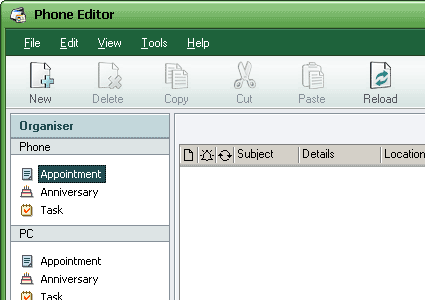
გადავწყვიტეთ Outlook ინფორმაციის ტელეფონზე გადატანა. მთავარ ფანჯარაში შევარჩიეთ შესაბამისი კომუნალური მენეჯმენტი კონტაქტები და სხვა. შემდეგ მათ შეძლეს კონტაქტებისა და ამოცანების იმპორტი და მუშაობა. თუ რაიმე საჭირო მონაცემი არსებობს კომპიუტერში (მარცხნივ მარცხნივ), მაგრამ ეს ტელეფონზე არ არის, მაშინ უბრალოდ შეგიძლიათ ყველაფრის იმპორტი.
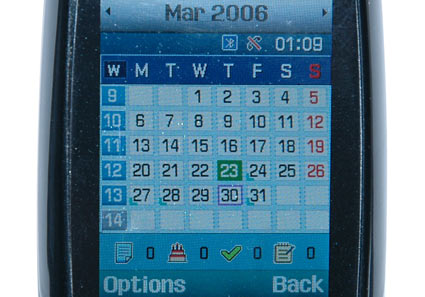
კალენდარი SGH-D600- ზე.
Microsoft- ი დიდი ხანია ცდილობს შეაღწიოს მობილური სექტორში. მას შემდეგ, რაც კომპანიამ გამოუშვა Windows CE– ის მეტ – ნაკლებად წარმატებული ჭურვი, PDA– ების მნიშვნელოვანი რაოდენობა გადავიდა Windows Mobile– ზე. ზოგიერთი ჭკვიანი ტელეფონი მუშაობს Windows Mobile 2003, ისევე როგორც ჩვენი Motorola MPX 220.
Microsoft Active Sync შემუშავებულია Windows მობილური მოწყობილობებისთვის. Active Sync- ისა და Windows Explorer- ის გამოყენებით, შეგიძლიათ მოძებნოთ მობილური მოწყობილობის შინაარსი ახალ Explorer ფილიალში, სახელწოდებით "მობილური მოწყობილობა".
Microsoft- ზე, შეგიძლიათ ჩამოტვირთოთ Active Sync 4.1- ის უახლესი ვერსია. აქტიური სინქრონიზაციის მქონე PDA– ები, ჩვეულებრივ, იყენებენ დოქს სინქრონიზაციისთვის. პირველი, ჩვენ შევეცდებით IR კავშირის დამყარებას, რადგან ის ასევე ემყარება სერიულ პორტს. Bluetooth და USB პარამეტრები ხელმისაწვდომია.
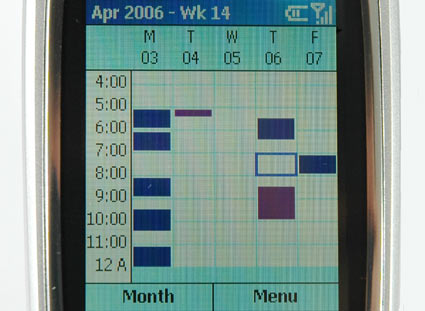
სინქრონიზებული ყოველკვირეული კალენდარი ...
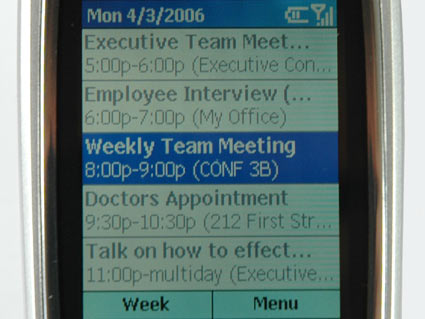
... და სინქრონიზებული კონტაქტების სია.
Apple iSync Sync პროგრამა ხელს უწყობს სინქრონიზაციის ვარიანტების ფართო სპექტრს. თავდაპირველად, Apple– ს სურდა, iPod– ის მომხმარებლებს მიეწოდებინათ მომსახურება, რომ გადაეწეროთ მისამართების წიგნი თავიანთი iPod– ით. დღეს, პროგრამამ არა მხოლოდ იცის, თუ როგორ უნდა სინქრონიზაცია iCal მოვლენების (კალენდარი), არამედ მხარს უჭერს დაახლოებით 60 სხვადასხვა მობილური მოწყობილობა: მობილური ტელეფონები, iPods და ზოგიერთი PDA. ზოგიერთი მესამე მხარის პროგრამული უზრუნველყოფის მომწოდებლები გთავაზობთ პროგრამებს, მაგალითად, დაკარგული სინქრონიზაცია Mark / Space- ით, რაც უზრუნველყოფს მოწყობილობის თავსებადობას. Microsoft- მა შეიმუშავა განახლება Mac Office 2004 მომხმარებლებისთვის, რაც საშუალებას გაძლევთ სინქრონიზაცია გაატაროთ Entround მონაცემების iSync- ის საშუალებით.
ასევე მუდმივად განახლებულია Apple- ის საკუთარი სია. უახლესი OS X.4.6 განახლებამ დაამატა ახალი მოწყობილობები სიაში, იგივე Nokia 6230 და Motorola RAZR V3i. თავსებადი მოწყობილობების ჩამონათვალის ნახვა შეგიძლიათ შემდეგი გვერდი .
თუ სინქრონიზაციაზე უკეთესი კონტროლი გჭირდებათ, შეგიძლიათ გამოიყენოთ Apple .mac Sync პროგრამა. ეს საშუალებას გაძლევთ მონაცემების გადაცემა სხვა მოწყობილობებზე, მათ შორის ინტერნეტით.
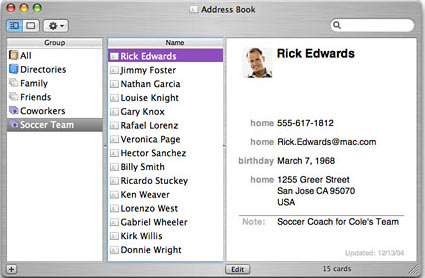
Mac OS X მისამართების წიგნის კონტაქტები
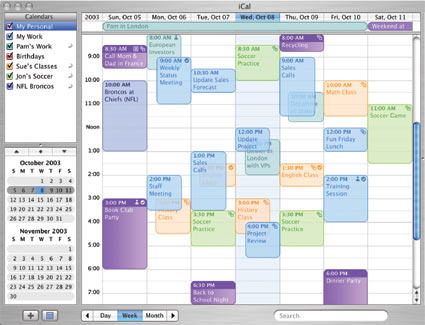
ICal კალენდარი
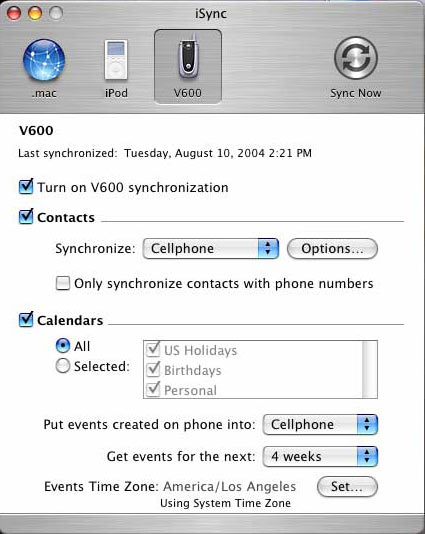
ყველა ეს მონაცემი შეიძლება სწრაფად სინქრონიზდეს გარე მოწყობილობებთან iSync გამოყენებით. მაგრამ მოწყობილობა უნდა იყოს მხარდაჭერილი პროგრამით (იხ. Apple ვებსაიტზე).
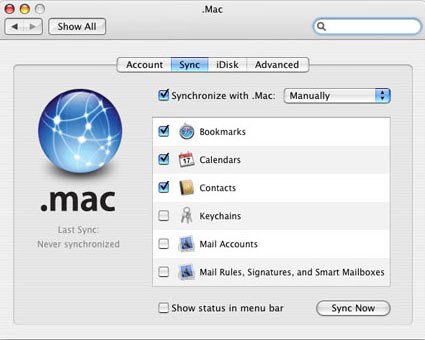
.mac Sync ასევე საშუალებას გაძლევთ სინქრონიზაცია მოახდინოთ ინტერნეტით.
დასკვნა: დარწმუნდით, რომ მონაცემები სინქრონიზებულია
Motorola, Nokia, Samsung, Siemens, Sony, Microsoft და Apple ყველანი იყენებენ საკუთარი მონაცემების სინქრონიზაციის გადაწყვეტილებებს. ჩვენს ტესტირებაში, მობილური ტელეფონებისა და მობილური მოწყობილობებისთვის სინქრონიზაციისა და მონაცემთა გადაცემის ყველა პროგრამა წარმატებით აჩვენეს. თითოეული გამოსავალი საშუალებას გაძლევთ სინქრონიზაცია გაატაროთ თქვენი კალენდარი და მისამართების წიგნი Outlook ან Outlook Express. ზოგი პროგრამა უფრო მეტ ვარიანტს უკეთებს, ვიდრე სხვებს, ზოგჯერ პრობლემები წარმოიქმნება.
მაგრამ სინქრონიზაციამდე უნდა აირჩიოთ შესაბამისი კავშირი. Bluetooth უკაბელო პროტოკოლი უზრუნველყოფს მაქსიმალურ მოქნილობას და მას მხარს უჭერს სატელეფონო ყველა ღირსეული მოდელი. შედარებით ნელი სიჩქარის გამო, ჩვენ გირჩევთ გამოიყენოთ Bluetooth სინქრონიზაციისთვის და დიდი რაოდენობით მონაცემების სხვა გზით გადატანა. ასევე შეგიძლიათ თქვენი ტელეფონის კომპიუტერი დაკავშირება კაბელის გამოყენებით. მაგრამ ჩვენ ჯერ კიდევ არ გირჩევთ კაბელის შეძენას: ბევრად უკეთესია ინვესტირება USB Bluetooth ადაპტერში, რომლის გამოყენება სხვა მიზნებისთვის შეიძლება. დიახ, და ტელეფონის შეცვლისას ყოველ ჯერზე ახალი კაბელის ყიდვა ასევე არ არის საუკეთესო ვარიანტი.
ჩვენ გირჩევთ თქვენი მობილური ტელეფონის მონაცემების სარეზერვო მინიმუმ სამ თვეში ერთხელ. ან უფრო ხშირად, იმისდა მიხედვით თუ რამდენჯერ შეცვლით ტელეფონების წიგნს და კალენდარს. თუ მონაცემები მნიშვნელოვანია, უმჯობესია გადაწვათ იგი CD ან DVD– ზე. დასვენებას 15-30 წუთი სჭირდება, რაც საკმაოდ გონივრულია იმის გათვალისწინებით, რომ თქვენ თქვენი მობილური ტელეფონის მონაცემებს იცავთ დაკარგვის ან დაზიანებისგან.
სინქრონიზაციის დასრულებისას გახსოვდეთ Bluetooth ფუნქციის გამორთვა. ბატარეის ენერგიის დაზოგვის გარდა, ეს ნაბიჯი დაიცავს თქვენ მათგან, ვისაც სურს ისარგებლოს თქვენი ტელეფონის მონაცემებით.
რა არის კონტაქტური სინქრონიზაცია და რატომ არის საჭირო? როგორ შეინახოთ კონტაქტები Android- დან კომპიუტერში: ნაბიჯ ნაბიჯ ინსტრუქცია.
Android ოპერაციული სისტემის საფუძველზე მოქმედი გაჯეტები, ფუნქცია ჩაშენებულია, რაც საშუალებას გაძლევთ სინქრონიზაცია მოახდინოთ კონტაქტებში. თუმცა, ამის შესახებ ბევრმა არ იცის და, შესაბამისად, სმარტფონების მფლობელები ხშირად ისეთი პრობლემის წინაშე დგანან, როგორიცაა Android– ის კომპიუტერიდან ან სხვა ტელეფონამდე კონტაქტების გადარჩენა. საიდუმლო არ არის, რომ სმარტფონის ქურდობები გახშირდა ბოლო წლების განმავლობაში. ასევე, ბევრმა შეიძლება უბრალოდ დაკარგოს გაჯეტი. ზოგჯერ გაუთვალისწინებელი სიტუაციების დროს, ტელეფონი შეიძლება სერიოზულად დაზიანდეს. ასეთ შემთხვევებში, ყველა კონტაქტის აღდგენა ძნელია, რადგან ნოუთბუქს თითქმის არავინ იყენებს. ასეთი პრობლემების თავიდან ასაცილებლად, თქვენ უნდა მოამზადოთ წინასწარ და შეიტყოთ როგორ შეინახოთ კონტაქტები Android- დან თქვენს კომპიუტერში. იმის გამო, რომ Android ოპერაციული სისტემა შეიმუშავა Google- მა, კონტაქტების სინქრონიზაცია საკმაოდ მარტივია. ყველა მონაცემი ატვირთულია ღრუბლის საცავში, სადაც მომხმარებელს შეუძლია ნახოს და შეცვალოს იგი. გარდა ამისა, მონაცემების დაშვება შეგიძლიათ მიიღოთ ნებისმიერი მოწყობილობიდან: სმარტფონი, ტაბლეტი, კომპიუტერი. ეს ფუნქცია სასარგებლოა გაჯეტის შეცვლისას, უბრალოდ დააკავშირეთ თქვენი Google ანგარიში თქვენს სმარტფონზე და ყველა კონტაქტი ავტომატურად აღდგება.
სმარტფონში კონტაქტების სინქრონიზაცია საკმაოდ მარტივია. ქვემოთ მოცემულია ინფორმაცია, თუ როგორ უნდა შეინახოთ კონტაქტები Android- დან კომპიუტერში, ეტაპობრივად.
იმისათვის, რომ მონაცემთა სინქრონიზაცია წარმატებით დასრულდეს, თქვენ უნდა დარეგისტრირდეთ Google- ში. შემდეგ: - გახსენით "პარამეტრები" მენიუში სმარტფონში. - გადადით "ანგარიშები და სინქრონიზაცია" tab. - დააჭირეთ პუნქტს "ანგარიშის დამატება". - შემოთავაზებული სიიდან აირჩიეთ "დაამატეთ ახალი ანგარიში", თუ გსურთ დარეგისტრირდეთ Google- ში. ან "დაუკავშირი", თუ საფოსტო ყუთი უკვე დარეგისტრირებულია. - შეიყვანეთ ანგარიშის ინფორმაცია. - გასვლა "პარამეტრები" მენიუდან და გადადით "კონტაქტები". - გახსენით პარამეტრების მენიუ და აირჩიეთ "იმპორტი / ექსპორტი". - ჩამოსაშლელი სიიდან აირჩიეთ ადგილი, სადაც მონაცემების კოპირება მოხდება: SIM ბარათი, ტელეფონის მეხსიერება ან მეხსიერების ბარათი. - კონტაქტების ადგილმდებარეობის არჩევის შემდეგ აუცილებელია ანგარიშის აღნიშვნა, რომლითაც მონაცემები სინქრონიზდება. - აირჩიეთ სასურველი კონტაქტები და დააჭირეთ ღილაკს "ასლი".
საკონტაქტო სინქრონიზაცია დასრულებულია. რჩება იმის შესწავლა, თუ როგორ უნდა შეინახოთ კონტაქტები Android- დან კომპიუტერში. ახლა თქვენ შეგიძლიათ ნახოთ კომპიუტერიდან ღრუბლის საცავში გადაცემული ყველა კონტაქტი. ამისათვის, თქვენ უნდა შეხვიდეთ Google- ში ნებისმიერი ბრაუზერის საშუალებით. თქვენ შეგიძლიათ ნახოთ მონაცემები "Google კონტაქტები" ჩანართში, რომელიც მდებარეობს ელ.ფოსტის ყუთის გვერდზე. ამრიგად, თქვენ შეგიძლიათ არა მხოლოდ ყველა კონტაქტის ნახვა, არამედ რამდენიმე მოქმედების შესრულება. მონაცემების რედაქტირება, კოპირება და წაშლა შესაძლებელია. მომსახურება საშუალებას აძლევს მომხმარებელს დააკავშიროს იგივე კონტაქტები.
რჩება იმის გაგება, თუ როგორ უნდა შეინახოთ კონტაქტები Android- დან კომპიუტერში და პირიქით. სმარტფონის შემთხვევაში, უბრალოდ ჩაწერეთ თქვენი ანგარიშის ინფორმაცია და ის გამოჩნდება ტელეფონის წიგნში. მონაცემების კოპირება კომპიუტერში მარტივია. თქვენ გჭირდებათ: - გადადით "კონტაქტები" ჩანართზე. აირჩიეთ "Advanced" პუნქტი. მენიუში, რომელიც გამოჩნდება, დააჭირეთ "ექსპორტს". - შეარჩიეთ ფორმატი, რომლითაც შეინახება მონაცემები (vCard, CSV for Outlook და Google CSV). - დააჭირეთ "ექსპორტი". გარდა ამისა, მონაცემები შეინახება პერსონალურ კომპიუტერზე.
დღეს მობილური გაჯეტი აღარ არის ფუფუნება ან გეიკის სათამაშო, რომლის დანიშნულება მხოლოდ მისთვის არის ცნობილი, მაგრამ იგივე ჩვეულებრივი რამ, როგორც ტელევიზორი ან მიკროტალღური. ჩვენს უმეტესობას არა მხოლოდ სმარტფონი, არამედ პლანშეტი, ლეპტოპი, პორტატული სათამაშო კონსოლი და ბევრს აქვს ჭკვიანი HDMI ჩხირები, რომლებიც Android მუშაობენ. მთელი ამ მრავალფეროვნების პრობლემა ის არის, რომ მობილური OS არ აქვს მრავალ მოწყობილობას სინქრონიზაციის და დისტანციურად ურთიერთობის საშუალებებს.
შემოღების ნაცვლად
Google- მა და Apple- მა ბევრი გააკეთეს იმისთვის, რომ მათი მოწყობილობები მაქსიმალურად მოსახერხებელი იყოს. სერვისებზე წვდომის ერთი ანგარიში, მონაცემთა გამჭვირვალე სინქრონიზაცია, პარამეტრებისთვის ღრუბელი შენახვა - ეს მხოლოდ პროგრამული გიგანტების მიერ განხორციელებული ფუნქციების ნაწილია, რომლებიც გაჯეტები ძალიან მოსახერხებელია, რომ გამოიყენოთ და დაზოგონ ბევრი დრო.
ამასთან, როდესაც საქმე მრავალი მოწყობილობის ერთმანეთთან სინქრონიზაციას ეხება, სერიოზული პრობლემები წარმოიქმნება. არცერთ OS- ს უბრალოდ არ აქვს ასეთი ფუნქციონირება. რა თქმა უნდა, ჩვენ შეგვიძლია დავაკავშიროთ ყველა მოწყობილობა Google- ისა და Apple- ის ერთი ანგარიშით, რაც საშუალებას მოგვცემს დააყენოთ უახლესი პროგრამა, მიიღოთ წერილები, შეტყობინებები და სხვა შეტყობინებები ერთდროულად ყველა მოწყობილობაზე. ამასთან, არ არის ეჭვი, პარამეტრების სინქრონიზაცია, დაინსტალირებული აპლიკაციების სიები და მეხსიერების ბარათზე მონაცემები, თითოეული მოწყობილობა არის "თავისთავად", რომელსაც აქვს წვდომა ერთი საცავი ღრუბელზე, მაგრამ მეტი არაფერი.
ჩვენ არ გვესმის, თუ რატომ განვითარდა ეს სიტუაცია, მაგრამ ამის ნაცვლად განვიხილავთ პრობლემის გადაჭრის გზებს, ანუ შევეცადოთ იპოვოთ ისეთი საშუალებები და მოდიფიკაციები, რომლებიც დაგვეხმარება სხვადასხვა მოწყობილობების სინქრონიზაციისა და ურთიერთქმედების კონფიგურაციაში. ჩვენს მოწყობილობებში სხვადასხვა დანიშნულების Android მოწყობილობები გაცილებით ხშირია ვიდრე iOS, ასე რომ, ჩვენ ვისაუბრებთ მწვანე რობოტზე.
რა უნდა
როდესაც ვამბობთ "რამდენიმე მოწყობილობის სინქრონიზაციას", მაშინ ყველაზე ხშირად ვგულისხმობთ სმარტფონს და პლანშეტს, ეს ორი მოწყობილობა ყველაზე პოპულარულია. თუმცა, მათ გარდა, ბაზარზე უამრავი სხვა Android მოწყობილობაა განთავსებული, მათ შორის, ჭკვიანი ტელევიზორები, ჩინური HDMI დუნდები, რომლებმაც პოპულარობა მოიპოვეს, ისევე როგორც უფრო ეგზოტიკური საგნები, მაგალითად, OUYA სათამაშო კონსოლი და NVIDIA Shield– ის ხელსაწყოს კონსოლი.
პირადად მე, სულ ექვსი სხვადასხვა Android მოწყობილობა მაქვს, რომელთაგან სამს ყოველდღიურად ვიყენებ და ერთი კვირაში რამდენჯერმე. ეს არის სმარტფონი, პლანშეტი, სათამაშო კონსოლი და HDMI დუნდული. როგორც ხედავთ, მოწყობილობები მნიშვნელოვნად განსხვავდება დანიშნულების, ფუნქციურობისა და Android- ის დაინსტალირებული ვერსიით. ამრიგად, მათთან სინქრონიზაციისა და მათთან ურთიერთობის ამოცანა საკმაოდ არამომგებიანი იყო, საჭირო იყო ყველა მოწყობილობის ზოგადი წვდომის უზრუნველყოფა ფაილების შესანახად, საჭირო მოწყობილობებს შორის პროგრამების სინქრონიზაციისთვის, სმარტფონისგან უნივერსალური დისტანციური მართვის დონის ამაღლებით, ასევე DLNA სერვერის ამაღლებით, საიდანაც ყველა მოწყობილობას შეეძლო მულტიმედიური ფაილების გაყვანა.
განაცხადის მონაცემები
პირველი, რაც უნდა გააკეთოთ, მოწყობილობებს შორის პარამეტრების და პროგრამების მონაცემების სინქრონიზაციის ორგანიზებაა. სინამდვილეში, ეს არის მთავარი პრობლემა, რომელიც შეიცავს ყველაზე დიდ პრობლემებს. ფაქტია, რომ Android- ში, პარამეტრების სინქრონიზაცია და განაცხადის მონაცემები შორს არ არის ისეთი მარტივი, როგორც კლასიკური დესკტოპის ოპერაციებში. თუ იმავე Windows- ში ან Linux- ში საკმარისია მხოლოდ აპარატის პარამეტრების ფაილების და დირექტორიების კოპირება სხვა აპარატზე, მაშინ აქ, პირველ რიგში, ჩვენ აღმოვჩნდებით უფლებების დიფერენცირების პრობლემასთან, რაც არ იძლევა საშუალებას, რომ ერთმა პროგრამამ სხვის მონაცემებზე წვდომა მიიღოს და მეორეც, ჩვენ შეგვიძლია მიიღეთ მოწყობილობებს შორის შეუთავსებლობის პრობლემა.
პირველი შეზღუდვის გამო, განაცხადის პარამეტრების სინქრონიზაცია შესაძლებელია მხოლოდ იმ შემთხვევაში, თუ ორივე მოწყობილობაში გაქვთ root შეღავათები, რადგან მეორე არ შეგიძლიათ გააკეთოთ სპეციალიზებული ხელსაწყოების გარეშე, რომლებიც შეძლებენ პრობლემების მოგვარებას. საერთო ჯამში, არსებობს ორი სახის ხელსაწყო, რომელიც ჩვენთვის შესაფერისია, ეს არის სარეზერვო პროგრამები, როგორიცაა Titanium სარეზერვო და ჰელიუმი, ასევე სპეციალიზირებული სინქრონიზაციის პროგრამა, როგორიცაა DataSync და AppSync. ყოფილი უპირატესობა არის ასინქრონული ოპერაცია: მე დღეს გადავიწერე პარამეტრები, ხვალვე აღვადგინე ის სხვა მოწყობილობაზე. მეორე უპირატესობა არის დროის სინქრონიზაციის კონფიგურაციის შესაძლებლობა, მაგალითად, ყოველ საღამოს.
საბედნიეროდ, არსებობს ინსტრუმენტი, რომელიც აერთიანებს ორივე მიდგომის ღირსებებს. DataSync- მა არა მხოლოდ იცის, თუ როგორ უნდა დააკოპიროთ პროგრამის პარამეტრები და ფაილები მეხსიერების ბარათზე, ნებისმიერ მოწყობილობაზე იმავე ლოკალურ ქსელში, არამედ საშუალებას გაძლევთ სარეზერვო დრიბოქსში ან Box.com- ში, და როგორც დამატებით, იგი მხარს უჭერს Bluetooth და NFC, რაც გამოსაყენებელია.
DataSync– ის გამოყენების ალგორითმი შემდეგია. დააინსტალირეთ პროგრამა ყველა მოწყობილობაზე, რომლებმაც უნდა მიიღონ მონაწილეობა სინქრონიზაციაში, გაუშვით. შემდეგი, მოწყობილობაზე, რომელმაც უნდა მიიღოს ან გადასცეს მისი პარამეტრები სხვაზე, შეარჩიეთ სასურველი პროგრამები და ფაილები. ყველა მათგანი დაემატება რიგს (რიგს), რომლის შესვლა შეგიძლიათ ქვემოთ მოყვანილი პანელის სრიალით. ამის შემდეგ, დააჭირეთ სინქრონიზაციის ხატს ზედა (ორი ისრებით) და აირჩიეთ სიიდან სასურველი მოწყობილობა. მოწყობილობაზე ონკანი გახსნის დიალოგს სინქრონიზაციის ტიპის არჩევისთვის: ორივე მხრიდან (ვარიანტი ხელმისაწვდომია მხოლოდ ფასიან ვერსიაში), აქ ან იქ. შერჩევის შემდეგ დაიწყება სინქრონიზაციის პროცესი.
ცხადია, რომ ყოველ ჯერზე განაცხადის გაშვება და სინქრონიზაციის ჩართვა არ არის ყველაზე საინტერესო საქმიანობა, ამიტომ DataSync- ს აქვს შესაძლებლობა დანიშნოს სინქრონიზაციის კონფიგურაცია. ამისათვის უბრალოდ შეინახეთ რიგები ეკრანის ზედა ნაწილში მდებარე ფლოპი დისკის ხატის გამოყენებით, შემდეგ დააჭირეთ თითს მის სახელზე დიდი ხნის განმავლობაში ამ სიაში და აირჩიეთ მენიუდან გრაფიკი. ამრიგად, თქვენ მიიღებთ შესაძლებლობას სხვადასხვა მოწყობილობებზე საჭირო აპლიკაციების შერჩევითი სინქრონიზაციის კონფიგურაციისთვის.
მისი მუშაობის პრინციპით, DataSync არის ტიპიური სარეზერვო საშუალება. იგი იღებს პაკეტს აპლიკაციასთან ერთად, შემდეგ ასლის ყველა მისი პარამეტრი და ფაილი და აგზავნის მას დისტანციურ მოწყობილობას. აქედან გამომდინარე, იგი შეიძლება გამოყენებულ იქნას აგრეთვე: ა) ფაქტობრივად, სარეზერვო პროგრამები, ბ) დააინსტალიროთ საჭირო პროგრამები, სხვა მოწყობილობიდან ახალი / ფლირტიანი მოწყობილობის პარამეტრებთან ერთად და გ) ასინქრონული სინქრონიზაციისთვის: ერთი მოწყობილობა შენახულია Dropbox- ში, სხვა (სხვა) აღდგენილია.
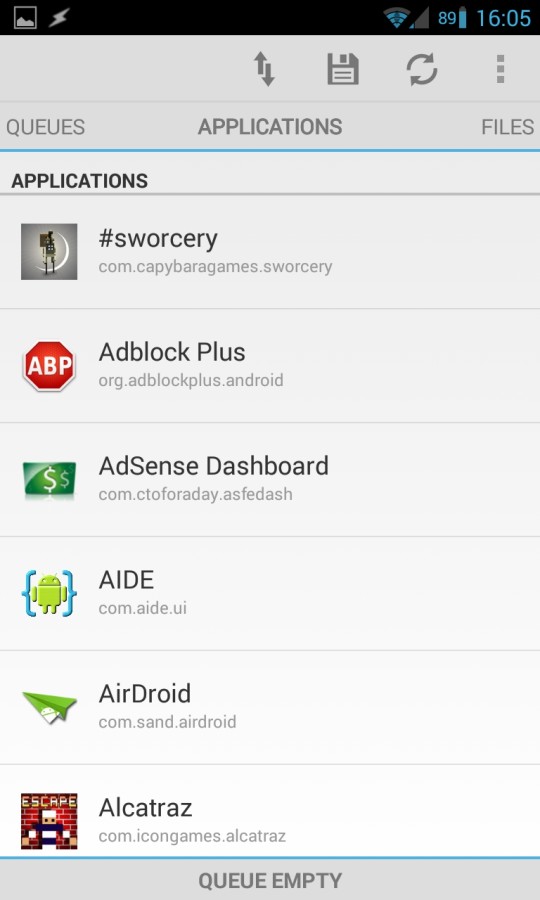
ფაილები
პროგრამების სინქრონიზაციის გარდა, DataSync შეიძლება გამოყენებულ იქნას ფაილებს შორის მოწყობილობებს შორის. მცირე რაოდენობით მონაცემების იშვიათად კოპირების შემთხვევაში (წიგნები, მაგალითად), მისი შესაძლებლობები სავსებით საკმარისი იქნება, მაგრამ თუ საქმე ორივე მიმართულებით მუდმივი ფაილების სინქრონიზაციას ეხება, ისევე როგორც დიდი მონაცემთა მაღაზიებში წვდომას (საშინაო მედია არქივი), DataSync არ იმუშავებს.
მრავალი სინქრონიზაციის კომუნალური კომუნიკაციის მრავალი ექსპერიმენტის შემდეგ, მივედი დასკვნამდე, რომ ყველაზე მოსახერხებელია CifsManager, რომელიც საშუალებას გაძლევთ დაუკავშირდეთ SMB დისკებს მეხსიერების ბარათის ნებისმიერ ცნობარზე (ყველა პროგრამაში შესამჩნევია), SSHFSAndroid, რომელიც აკავშირებს ბურთებს SSH პროტოკოლის გამოყენებით და DropSync, რომელიც ავტომატურად სინქრონიზირებს მითითებულ დირექტორიას Dropbox დისკით.
Mount SMB Ball
Windows- ის საერთო საქაღალდის ხელით დასაკავშირებლად, თქვენ უნდა შეასრულოთ ბრძანებების შემდეგი თანმიმდევრობა:
$ insmod /sdcard/ko/dns_resolver.ko $ insmod /sdcard/ko/md4.ko $ insmod /sdcard/ko/cifs.ko $ insmod /sdcard/ko/nls_utf8.ko $ Mount -t cifs -o iocharset \u003d utf8 , მომხმარებლის სახელი \u003d მომხმარებელი, პაროლი \u003d პაროლი, file_mode \u003d 0777, dir_mode \u003d 0777 // IP / share / sdcard / cifs
ინფო
გარდა UPnP / DLNA- ს, XBMC ასევე მხარს უჭერს Apple AirPlay ნაკადის ტექნოლოგიას: "პარამეტრები -\u003e მომსახურება -\u003e AirPlay -\u003e საშუალებას XBMC მიიღოთ AirPlay შინაარსი."განსხვავებით სხვა SMB, SSH და Dropbox კლიენტებისაგან, რომლებიც ბაზარზე შეგიძლიათ ნახოთ, ეს სამი პროგრამა არ ზღუდავს ბურთებს წვდომას მხოლოდ საკუთარი თავის საშუალებით, არამედ ამის ნაცვლად ააწყეთ მათ საჯარო დირექტორიებში, ასე რომ თქვენ შეგიძლიათ იმუშაოთ ნებისმიერი პროგრამის მონაცემებთან. CifsManager და SSHFSAndroid შეიძლება მოხერხებულად იქნას გამოყენებული სახლის ფაილების შესანახად; ჩვენ ვუკავშირდებით ქსელურ დრაივს და ვმუშაობთ ფაილებთან, თითქოს ისინი ადგილობრივი იყვნენ (თუმცა მედია სერვერი მათ არ გამოიწვევს).
DropSync იდეალურია მცირე ზომის მონაცემების სინქრონიზაციისთვის სხვადასხვა მოწყობილობასა და კომპიუტერებს შორის: მაგალითად, ელექტრონული წიგნის განაწილებისთვის ყველა მოწყობილობაზე, უბრალოდ გადმოწერეთ თქვენს ლეპტოპზე და განათავსეთ იგი სადმე / Dropbox / Books, რამდენიმე წამში ის გამოჩნდება ყველას მოწყობილობები DropSync- ით დაყენებულია და კონფიგურებულია. და ლოკალურ ქსელთან და ინტერნეტთან კავშირი არ არის დამოკიდებული (სინქრონიზაცია მოხდება, როგორც კი გამოჩნდება ქსელში შესვლა).
ახლა იმის შესახებ, თუ როგორ უნდა ჩამოაყალიბოთ ეს ყველაფერი. დავიწყოთ CifsManager- ით. აქ ყველაფერი ძალიან მარტივია და ერთდროულად რთულია. ერთი მხრივ, უბრალოდ დაიწყეთ აპლიკაცია, დააჭირეთ ღილაკს "დაამატე ახალი გაზიარება ..." და გახსნის ფანჯარაში, მართეთ სერვერის მისამართი ფორმატში IP / name-ბურთები, მიუთითეთ მომხმარებლის სახელი: პაროლი და სამონტაჟო წერტილი, მაგალითად / sdcard / cifs, წინასწარ შექმნით დირექტორიას. შემდეგ ჩვენ დააჭირეთ კონფიგურებულ ბურთს და იგი დამონტაჟებულია.
მაგრამ ეს მხოლოდ თეორიაა; პრაქტიკაში ყველაფერი გარკვეულწილად რთულადაა. სინამდვილეში, CifsManager მხოლოდ ჭურვია, რომ მსგავსი რამ მართოთ:
$ mount -t cifs-username \u003d user, დაგავიწყდათ \u003d პაროლი, file_mode \u003d 0777, dir_mode \u003d 0777 // IP / ballname / sdcard / cifs
ამასთან, ის იმუშავებს მხოლოდ იმ შემთხვევაში, თუ cifs.ko მოდული ჩაშენებულია ბირთვის, ან შეგიძლიათ იხილოთ მასში /system/lib/cifs.ko. თუ ეს ასე არ არის, ფაილური სისტემა არ იქნება დაკავშირებული და ამდენი სმარტფონის შესახებ „ასე არ არის“. რა უნდა გავაკეთოთ, თუ არ არის მოდული? არსებობს ორი ვარიანტი: ან აანთეთ ბირთვის cifs მხარდაჭერით, ან იპოვნეთ / შეადგინეთ მოდული თქვენი ბირთვის შესაფერისი.
ჩვენ უკვე გვქონდა მთელი სტატია, თუ როგორ უნდა ავირჩიოთ და ავაშოროთ ბირთვის, ასე რომ მოდით ფოკუსირება მეორე ვარიანტზე. მთლიანობაში, cifs.ko მოდულის გარდა, Android- ის ახალი ვერსიებისთვის ჩვენ დაგვჭირდება md4.ko, dns მოდულები verdver.ko, ასევე სურვილისამებრ nlsutf8.ko, თუ ბურთში რუსული სახელების ფაილია. ამ შემთხვევაში, ყველა მოდული უნდა იყოს შედგენილი სპეციალურად ლინუქსის ბირთვის ვერსიისთვის, რომელიც აპარატში შედის. შორს არ არის შესაძლებელი მათი პოვნა ყველა მოწყობილობისთვის, მაგრამ ღირს მცდელობად გამოიყენოთ ისეთი საძიებო შეკითხვების გამოყენება, როგორიცაა Galaxy s3 cifs.ko. ჩვეულებრივ, ყველა საჭირო მოდული შეფუთულია ერთ საფოსტო არქივში, რაც საკმარისია მეხსიერების ბარათზე განლაგებისა და კოპირებისთვის. შემდეგ, გადადით CifsManager- ის პარამეტრებში, განათავსეთ პუნქტი Load vid insmod– ის წინ, ხოლო Pif to cifs.ko ველში ჩამოთვალეთ ყველა მოდულის ბილიკი მსხვილი ნაწლავის საშუალებით, მაგალითად: ”/sdcard/md4.ko:/sdcard/dns გადამწყვეტი.ko: / sdcard / nlsutf8.ko: /sdcard/cifs.ko ". ამის შემდეგ, პროგრამამ უნდა დაიწყოს ბურთების დამონტაჟება ნორმალურად.
თუ, მიუხედავად ამისა, ასეთი პერვერსიები იმისთვის, რომ ბურთი შეხვიდეთ, საერთოდ არ გსიამოვნებთ, მაშინ მსურს გავამახვილო ყურადღება SSHFSAndroid, რომელიც საშუალებას გაძლევთ დააყენოთ დისტანციური ფაილური სისტემები SSH პროტოკოლის გამოყენებით. სინამდვილეში, ეს მხოლოდ გადაფუთულია ცნობილ sshfs მომხმარებლის სივრცეში ფაილური სისტემის FUSE Linux ბირთვის მოდულის გამოყენებით, რომელიც შედის ყველა საფონდო ბირთვის, რომელიც იწყება Android ვერსიით 2.2 – ით (Android– ში FUSE– ს გამოყენებით, დამონტაჟებულია პროგრამები და მეხსიერების ბარათზე დამონტაჟებული ვირტუალური მეხსიერების ბარათები).
SSHFSAndroid- ის გამოყენება საკმაოდ მარტივია. დაწყების შემდეგ, ძირითადი განაცხადის ფანჯარა ცარიელი იქნება, გარდა ფანჯრის ზედა ღილაკისა "+" და "პარამეტრები". ახალი ფაილური სისტემის დასაკავშირებლად, დააჭირეთ ღილაკს + და შეავსეთ ეკრანზე ნაჩვენები მენიუს ყველა ველი: სახელი - თვითნებური სახელი, მასპინძელი - IP ან მასპინძელი სახელი (მაგალითად, 192.168.0.100), დისტანციური ბილიკი - გზა დისტანციური მხარის დირექტორიაში (მაგალითად. , / home / vasya), Mount point - Mount Mount (/ sdcard / share), სახელი - მომხმარებლის სახელი და პაროლი - პაროლი, შესაბამისად. შემდეგი, დააჭირეთ ღილაკს "შენახვა" (ხატი დისკეტის სახით) და, მთავარ ეკრანზე დაბრუნების შემდეგ, უბრალოდ დააჭირეთ ელემენტს კავშირის სახელთან. ძირეული უფლებების მოთხოვნის შემდეგ, ფაილური სისტემა დამონტაჟდება მითითებულ დირექტორიაში, რომელთანაც შეგიძლიათ მუშაობა ნებისმიერი ფაილის მენეჯერის გამოყენებით.
ახლა DropSync- ს შესახებ. სინამდვილეში, ეს პროგრამა ასრულებს იგივე დავალებას, როგორც Dropbox დესკტოპის ვერსიას: ის საშუალებას გაძლევთ შეინახოთ ფაილები USB ფლეშ დრაივზე, პერიოდულად სინქრონიზაციისთვის მათ ღრუბლოვანი მეხსიერებით. სინქრონიზაცია ხდება მხოლოდ შეცვლილ ფაილებთან მიმართებაში, ხოლო სინქრონიზაციის დირექტორიები შეგიძლიათ შეარჩიოთ ინდივიდუალურად, ღრუბლიდან გაგზავნოთ და მიიღოთ მხოლოდ ის, რაც სინამდვილეში სმარტფონზეა საჭირო, რამდენიმე გიგაბაიტიდან გადმოტვირთვის გარეშე.
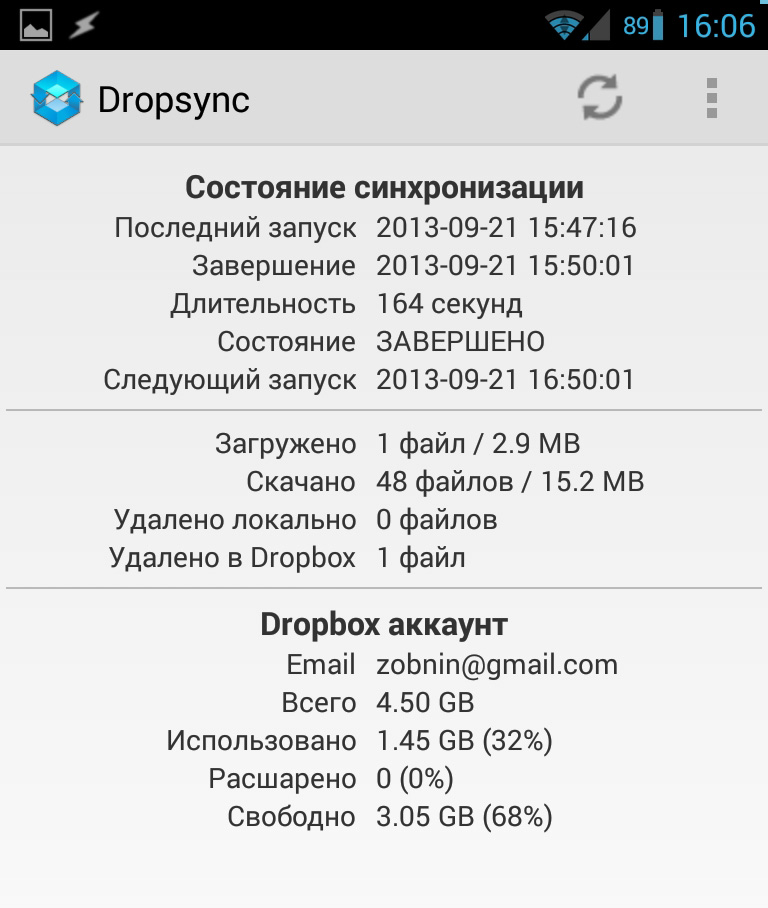
DropSync ძალიან მარტივი გამოსაყენებელია, თქვენ უბრალოდ უნდა აირჩიოთ დირექტორია სინქრონიზაციისთვის, დირექტორია Dropbox- ში და სინქრონიზაციის მეთოდი: ერთი გზა ან ორივე. ამის შემდეგ, პროგრამა ჩამოკიდება ფონზე და პერიოდულად დააკოპირებთ ფაილების ცვლილებას Dropbox დისკზე და პირიქით. დაუყოვნებლივ გირჩევთ შეიძინოთ Pro ვერსიის შეძენას, ის ახორციელებს Linux- ს მხარდაჭერას ინოტიფიკაციის ტექნოლოგიისათვის ფაილების შეცვლისთანავე სინქრონიზაციისთვის, ასევე შლის 5 მბ-ს და ერთი სინქრონიზებული დირექტორია.
UPnP / DLNA
ფაილების გაზიარების ყველა ჩამოთვლილი მეთოდის მთავარი პრობლემაა ფესვის მოპოვების, კონფიგურაციის და კიდევ სხვადასხვა მოდულის დაყენების აუცილებლობა. XXI საუკუნეში, როდესაც სმარტფონები თითქმის ყავას მოგართმევთ, ის გარკვეულწილად არქაულად გამოიყურება. რამდენიმე ხნის წინ გამოიგონეს UPnP (Universal Plug and Play) ტექნოლოგია, რომელიც საშუალებას გაძლევთ დააკავშიროთ ყველა არსებული „ჭკვიანი“ მოწყობილობა საერთო ქსელთან, სხვადასხვა ფუნქციებზე წვდომის შესაძლებლობით. სამწუხაროდ, პროგრამული და ოპერაციული სისტემის შემქმნელებმა შეაფასეს UPnP შესაძლებლობები, დღეს კი ტექნოლოგია ძირითადად გამოიყენება მხოლოდ მულტიმედიური ფაილების გაცვლისა და დისტანციური დაკვრისთვის, როგორც DLNA ტექნოლოგიის ნაწილი, რომელიც გახდა UPnP- ის იდეოლოგიური მემკვიდრე და გაფართოება. ეს ორი ტექნოლოგია (რომელსაც ხშირად უწოდებენ ერთ ტექნოლოგიურ სტეკს) დღეს ყველგან გამოიყენება, მათ შორის, სხვადასხვა მედია ფლეერები და ტელევიზორები. Android არ უჭერს მხარს UPnP / DLNA, როგორც ასეთი, მაგრამ მისი პოვნა შეგიძლიათ მულტიმედიური პროგრამების დიდ რაოდენობაში, ასევე სპეციალიზირებულ პროგრამებში, როგორიცაა BubbleUPnP და torrent კლიენტები.
ძირითადად, UPnP / DLNA დასტის დამყარება ხდება კლასიკურ კლიენტ-სერვერზე ურთიერთქმედების მოდელზე, რომლის დროსაც სერვერი მოქმედებს როგორც მულტიმედიური შინაარსის დისტრიბუტორი, ხოლო კლიენტი იღებს და კარგავს მას. სხვა ტექნოლოგიებისგან განსხვავება მხოლოდ იმაში მდგომარეობს, რომ აქ თითოეული მოწყობილობა ხშირად უნივერსალურია, მოქმედებს როგორც სერვერზე, ასევე კლიენტთან, ასევე ის შეიძლება იყოს მაკონტროლებელი, რომელიც აკონტროლებს დანარჩენ მოწყობილობებს და საშუალებას გაძლევთ განსაზღვროთ რა, სად და სად ითამაშებს (თუმცა ეს ყველაფერი, რა თქმა უნდა, დამოკიდებულია განხორციელებაზე).
ეს არქიტექტურა, მოწყობილობათა ქსელის ავტომატური ინტეგრაციასთან ერთად, საშუალებას იძლევა მოწყობილობების ინტერაქციის სქემების ფართო სპექტრის განხორციელება. ჩვენს შემთხვევაში, ჩვენ შეგვიძლია სიტყვასიტყვით გავაკეთოთ რამდენიმე ფირზე ისე, რომ პლანშეტის მეხსიერებაში დაცული ფილმი იწყება HDMI დუნგზე დაკვრა სმარტფონის, როგორც დისტანციური მართვის გამოყენებით. და რამოდენიმე ფირზე - ისე, რომ დუნგლიდან მუსიკა უკრავს სმარტფონზე.

არსებობს სამი ძირითადი Android პროგრამა, რომლებიც მხარს უჭერენ UPnP / DLNA. ესენია VPlayer (მეშვეობით VPlayer uPnP DLNA მოდული), XBMC და BubbleUPnP. პირველი საშუალებას გაძლევთ ითამაშოს შინაარსი DLNA სერვერისგან, მეორე საშუალებას გაძლევთ დისტრიბუცია და თამაში, ხოლო მესამე არის ყველა ერთში კომბინი, რომელიც უკრავს, ავრცელებს და მართავს სხვა კლიენტებსა და სერვერებს. ჩამონტაჟებული მხარდაჭერა კლიენტ DLNA- სთვის ასევე არის HDMI დუნდლებში Rockchip 3066 და Rockchip 3166 ჩიპების საფუძველზე (ეს არის თითქმის ნებისმიერი თანამედროვე დუნდული).
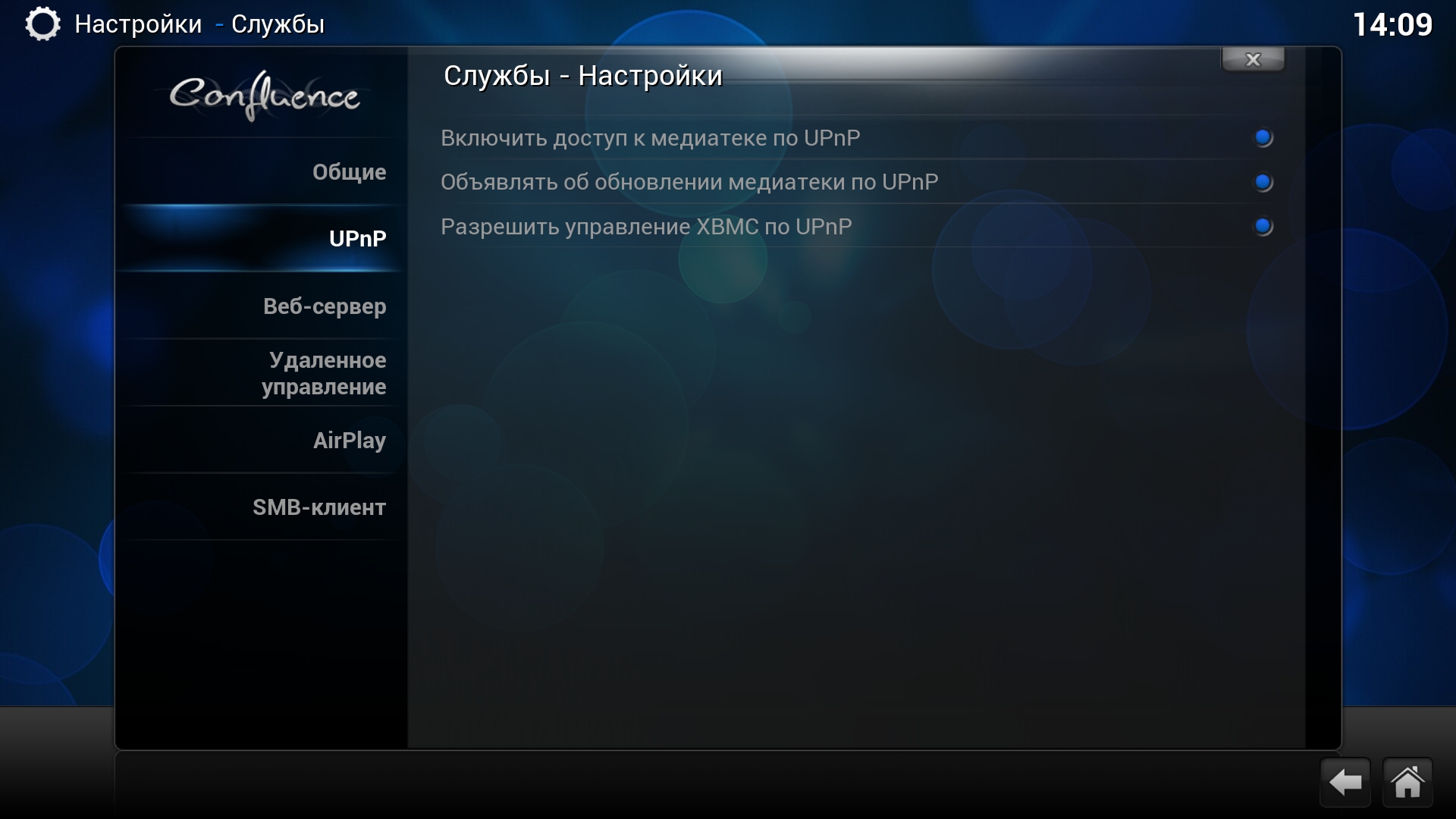
ჩემს სახლში კონფიგურაციაში, რომელშიც შედის OUYA TV- ს დამონტაჟებული მყარი დისკი, ასევე HDMI დუნდული, ტელეფონი და ტაბლეტი, გამოიყენება შემდეგი პროგრამები: OUYA- ზე, რომელიც, გარდა ტელევიზორში, მედია შინაარსის დაკვრისას, ასევე პასუხისმგებელია ყველა მულტიმედიური მონაცემის შენახვისთვის, დამონტაჟებულია XBMC, რომლის პარამეტრებში ჩართულია DLNA ფუნქციონირების ყველა რეჟიმი (მომსახურება -\u003e UPnP -\u003e ყველა ვარიანტი). BubbleUPnP დამონტაჟებულია ტელეფონითა და ტაბლეტით, HDMI ჯოხი აქვს ჩაშენებული DLNA კლიენტს.
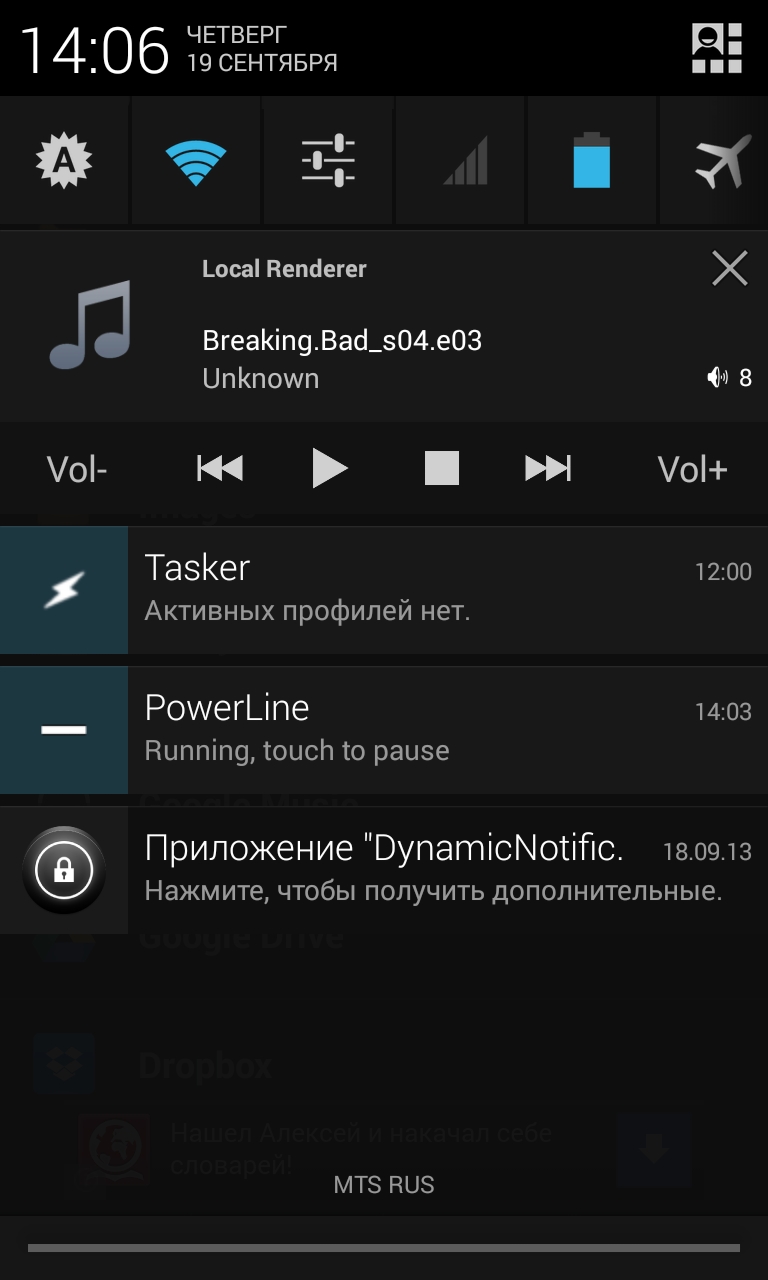
იმისათვის, რომ ეს ან ეს მედია ფაილი გამოიყენოთ ნებისმიერ მოწყობილობაზე, ახლავე დაიწყეთ BubbleUPnP, შეარჩიეთ მოწყობილობები მოწყობილობის ჩანართზე შინაარსის (RENDERERS) ჩვენებისთვის, აირჩიეთ XBMC, როგორც შინაარსის დისტრიბუტორი - და ეს ყველაფერი. შემდეგი, იპოვნეთ სასურველი ფაილი ბიბლიოთეკაში ("ბიბლიოთეკა") და შეეხეთ მასზე. ნებისმიერ დროს, შემიძლია მოწყობილობის შეცვლა შინაარსის ჩვენების ან განაწილების მიზნით, და დაკვრა გაგრძელდება მასზე. არანაირი პარამეტრი, IP მისამართები და პორტის ნომრები.
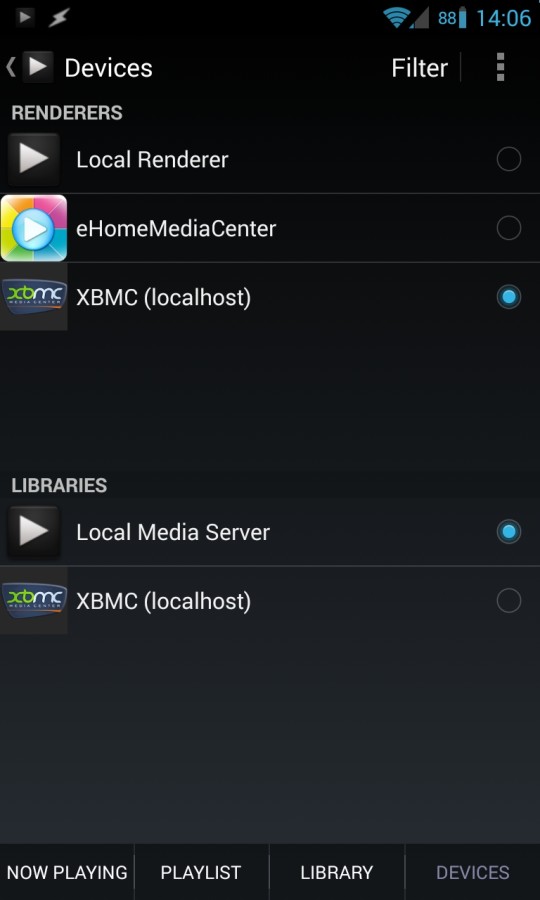
Chromecast
DLNA არის შესანიშნავი ტექნოლოგია, მაგრამ ის არ არის შექმნილი ინტერნეტიდან ნაკადების გადინების მიზნით. სხვა სიტყვებით რომ ვთქვათ, თუ გვსურს ვიდეოს YouTube- ზე ყურება, ჩვენ მოგიწევთ საიტის კლიენტის გაშვება თავად მოწყობილობაზე, თუმცა ბევრად უფრო მოსახერხებელი იქნებოდა სმარტფონზე სასურველი ვიდეოს შერჩევა და შემდეგ ავტომატურად გაშვება ტელევიზორში.
ინფო
Chromecast ნაკადის მხარდაჭერა YouTube YouTube– ში შესაძლებელია Google TV აპლიკაციისთვის. გასააქტიურებლად აირჩიეთ მენიუ პუნქტი წყვილი მობილური მოწყობილობით და მიჰყევით ინსტრუქციას.განსაკუთრებით ამ მიზნებისათვის, Google- მა გამოიგონა Apple AirPlay- ის ანალოგი, სახელწოდებით Chromecast. ოფიციალურად, ამ ტექნოლოგიას მხოლოდ Google- ის მიერ წარმოებული ამავე სახელწოდების HDMI-dongle- ს მხარდაჭერა აქვს, მაგრამ პროტოკოლი ისეთი მარტივი აღმოჩნდა, რომ ძალიან მალე ენთუზიასტებმა იგი გამოართვეს მას და შექმნეს ალტერნატიული განხორციელება, როგორც CheapCast პროგრამის ნაწილი.
ახლა, Android Android მოწყობილობის Chromecast- ზე გადაქცევად, უბრალოდ დააინსტალირეთ CheapCast პროგრამა მასზე ბაზრიდან, გაუშვით და დააჭირეთ ეკრანის ზედა ნაწილში დაწყების ღილაკს. ამის შემდეგ, კუთხეში Wi-Fi ლოგოთი მართკუთხედის ღილაკი ავტომატურად გამოჩნდება Chromecast ჩართული პროგრამით. ჩვენ დააჭირეთ ღილაკს, შეარჩიეთ მოწყობილობა და მასზე ვიდეო თამაშობს.
ერთადერთი პრობლემა ის არის, რომ მხოლოდ YouTube და ჩაშენებული მედია ფლეერი ამჟამად უჭერს მხარს Chromecast ნაკადს, მაგრამ Google დაჰპირდა PLA Movies- ის, Netflix- ის და რამდენიმე სხვა მხარდაჭერის დამატებას. CushogenMod- ის გუნდიდან Kush მუშაობდა ნებისმიერი პროგრამიდან ნაკადის შეცვლის შესაძლებლობებზე, მაგრამ Google– მა სწრაფად გამოაქვეყნა ეს განვითარება პროგრამის საშუალებით მესამე პროგრამის პროგრამაში გადატანის უნარის გამოყენებით.
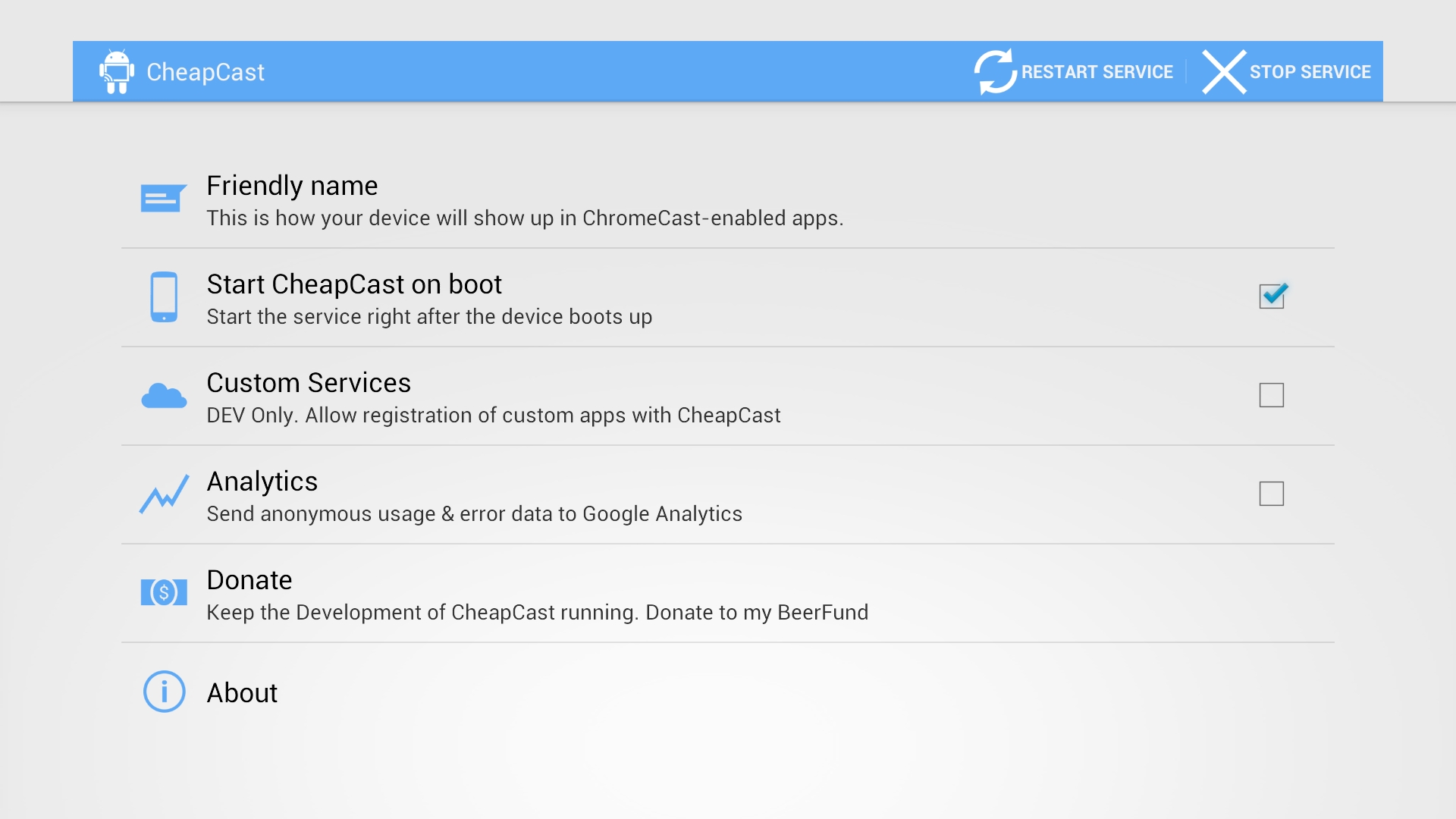
დისტანციური / ჯოისტიკა
სხვადასხვა ტელევიზორის სხვადასხვა ყუთების, HDMI ჩხირების და ზოგიერთ შემთხვევაში პლანშეტის გასაკონტროლებლად გჭირდებათ "დისტანციური" დისტანციური მართვის საშუალება. მე არ გირჩევთ შეიძინოთ სპეციალური Bluetooth დისტანციური რემონტი ან მოწყობილობების ინფრაწითელი რესივერებით აღჭურვა, სამაგიეროდ ჩვენ სმარტფონს დისტანციურად ვაქციებთ. დისტანციური მართვის აპლიკაციების მრავალფეროვნებიდან, რომელთა ნახვა შეგიძლიათ Google Play- ში, ერთადერთი ღირსეული ვარიანტია DroidMote. მას აქვს უფასო კლიენტი, მაგრამ მას მოუწევს 80 მანეთის გადახდა სერვერზე Android მოწყობილობისთვის.
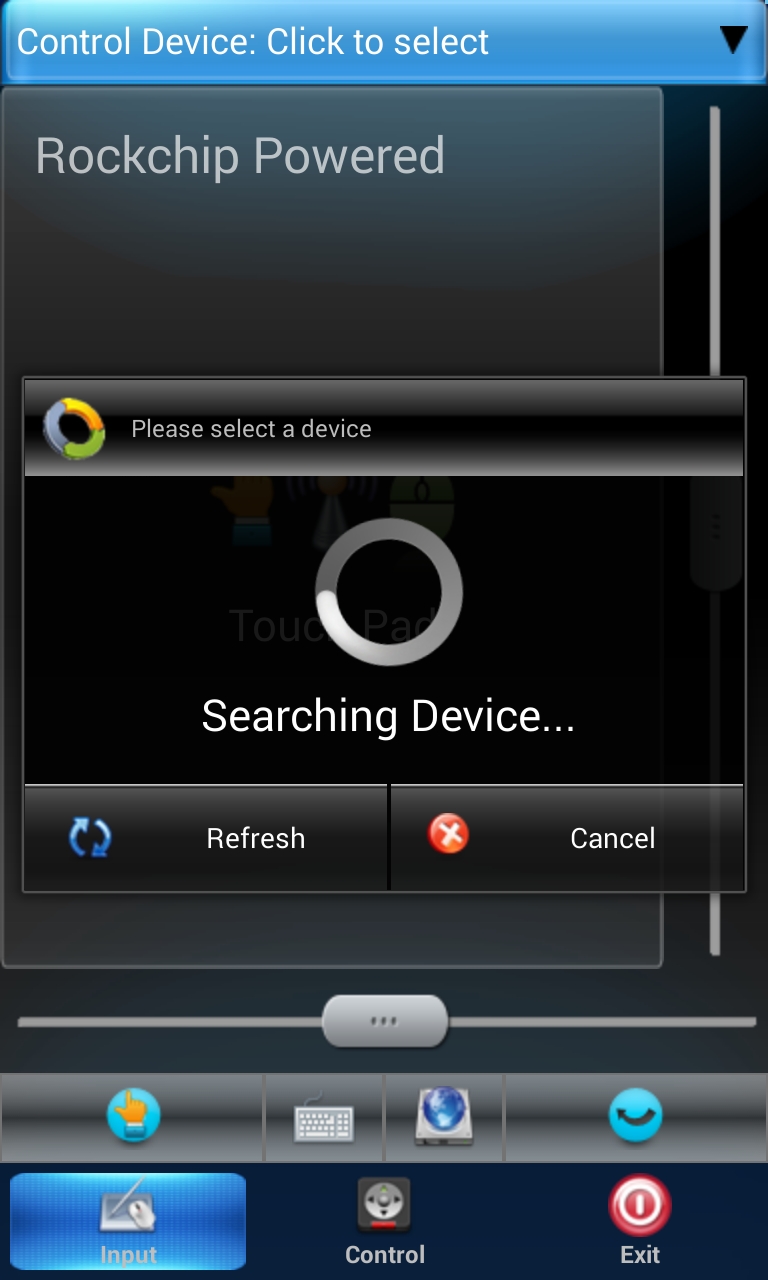
კლიენტი და სერვერი ერთმანეთს პოულობენ და ავტომატურად აკავშირებენ, ასე რომ, თქვენ არ გჭირდებათ რაიმე კონფიგურაცია. მართვის ხელსაწყოებიდან ხელმისაწვდომია: სენსორული პანელი, კლავიატურა, მულტიმედიური დისტანციური და ჯოისტიკი. ეს უკანასკნელი, სხვათა შორის, განსაკუთრებით საინტერესოა იმით, რომ ის საშუალებას გაძლევთ შექმნათ მართული მოწყობილობის ეკრანზე წერტილების წერტილების წერტილების რუქა, ასე რომ თქვენთან ერთად შეგიძლიათ აბსოლუტურად ნებისმიერი თამაში, თუნდაც ის, რომ ისინი არ არიან ჯოისტიკი.
ინფო
SSHFSAndroid არ მუშაობს Android 4.2 -ში, თუმცა, ავტორი ჰპირდება პრობლემის მოგვარებას უახლოეს მომავალში.სერვერის ფუნქციონირება ხელმისაწვდომია მხოლოდ BubbleUPnP ფასიანი ვერსიით, რომლის ღირებულებაა 140 რუბლი.
ნებისმიერი გაჯეტის მეხსიერების ბარათის გასაზიარებლად, შეგიძლიათ გამოიყენოთ SambaDroid პროგრამა. იგი არ საჭიროებს კონფიგურაციას და ავტომატურად იწყებს Samba სერვერს პროგრამის დაწყების შემდეგ.
დასკვნები
გაჯეტების ერთ ჩუმად სამუშაო ქსელში გაერთიანება არ არის ადვილი ამოცანა, ამ სტატიაში აღწერილი ტექნიკა არ არის იდეალური და არ იმუშავებს ყველასთვის. ამასთან, მიუხედავად იმისა, რომ ჩვენ სხვა ინსტრუმენტები არ გვაქვს, ჩვენ მხოლოდ უნდა დაველოდოთ თავად Google- ს ან CyanogenMod- ის დეველოპერებს, რომ Android- ში დაამატოთ ასეთი ფუნქციები. რომ ეს მოხდება, მე 100% დარწმუნებული ვარ, ერთადერთი საკითხია, როდის.




